<Raspberry Pi-56-2>
<各種ソフトの準備>
次の4つのソフトを準備します。これらのソフトはWindows7 PCでダウンロードしてインストールします。
1. SDFormatterはここからダウンロードして下さい。
2. Win32DiskImagerはここからダウンロードして下さい。
3. Raspbian Stretch with desktop(2018-10-09-raspbian-stretch)はここからダウンロードして下さい。
4. Tera Termはここからダウンロードして下さい。
まず、SDFormatterで8G以上のマイクロSDカードをフォーマットします。

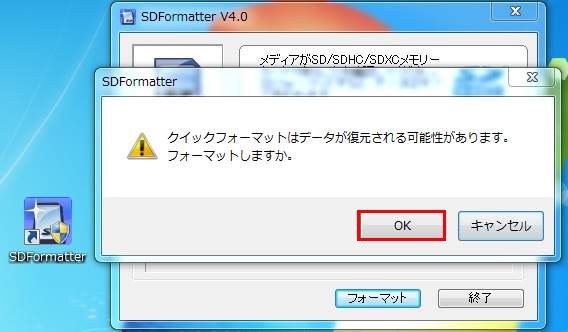
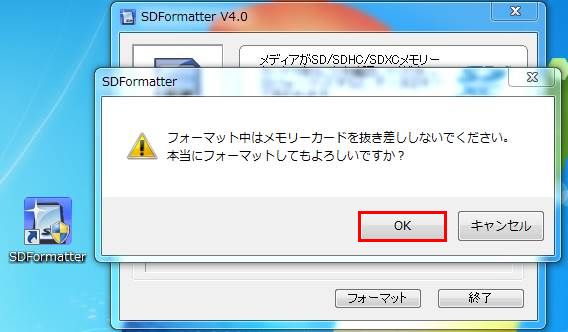

 次に、Win32DiskImagerで2018-10-09-raspbian-stretch.imgを書き込みます。
次に、Win32DiskImagerで2018-10-09-raspbian-stretch.imgを書き込みます。
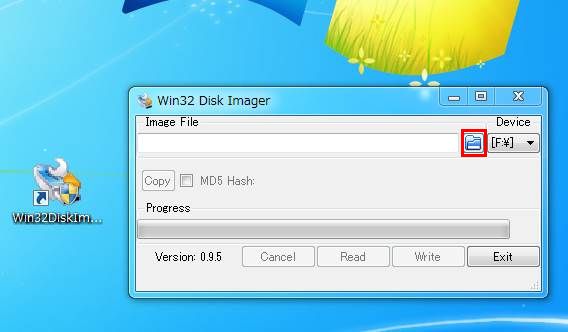
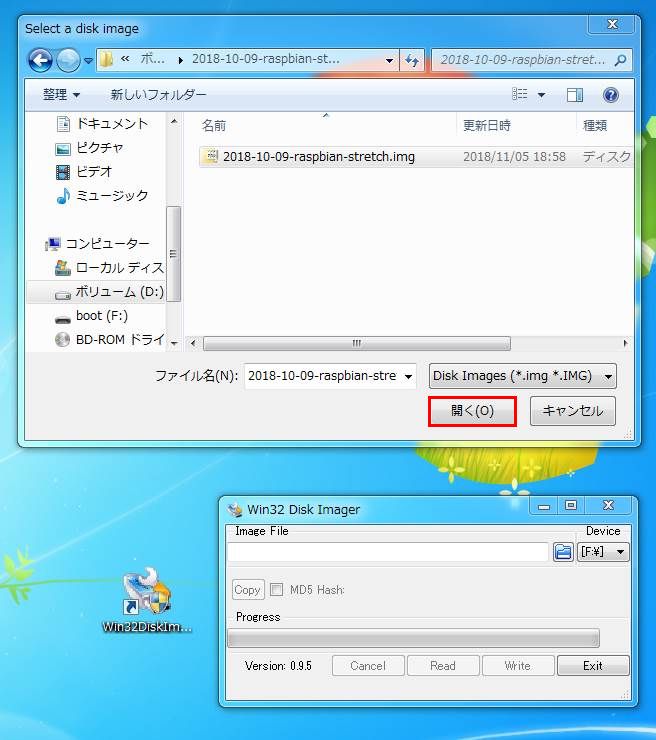
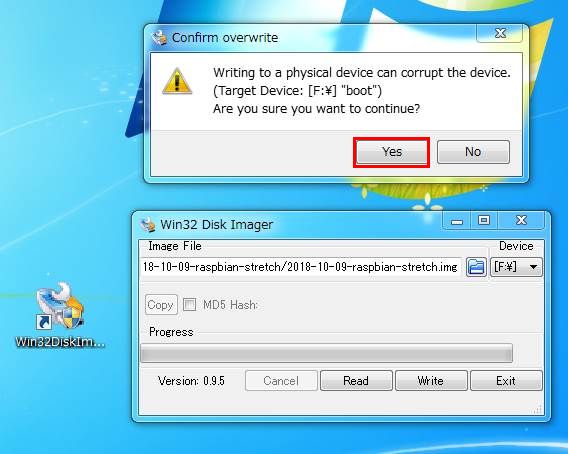
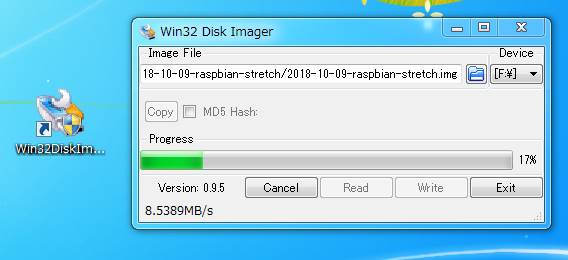
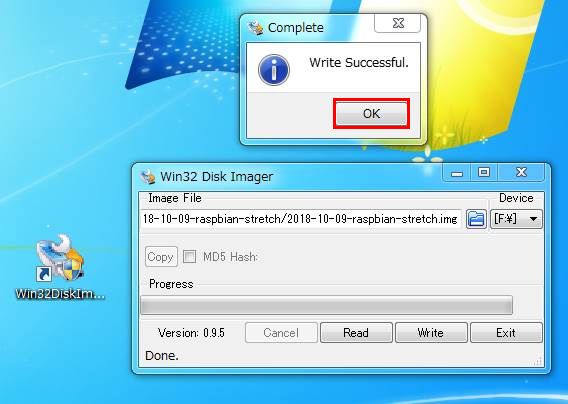 <Raspberry Pi Zero Wにディスプレイ、その他を接続>
ディスプレイ、キーボード、マウス、LANケーブルを接続してマイクロSDカードを挿しておく。
<Raspberry Pi Zero Wにディスプレイ、その他を接続>
ディスプレイ、キーボード、マウス、LANケーブルを接続してマイクロSDカードを挿しておく。

 <初期設定>
*この初期設定は、ツールバー左のラズパイアイコンをクリック設定→Raspberri Pi の設定からでも出来る。
電源を入れてデスクトップが立ち上がると自動設定に入る。 国、言語、タイムゾーンを設定
<初期設定>
*この初期設定は、ツールバー左のラズパイアイコンをクリック設定→Raspberri Pi の設定からでも出来る。
電源を入れてデスクトップが立ち上がると自動設定に入る。 国、言語、タイムゾーンを設定
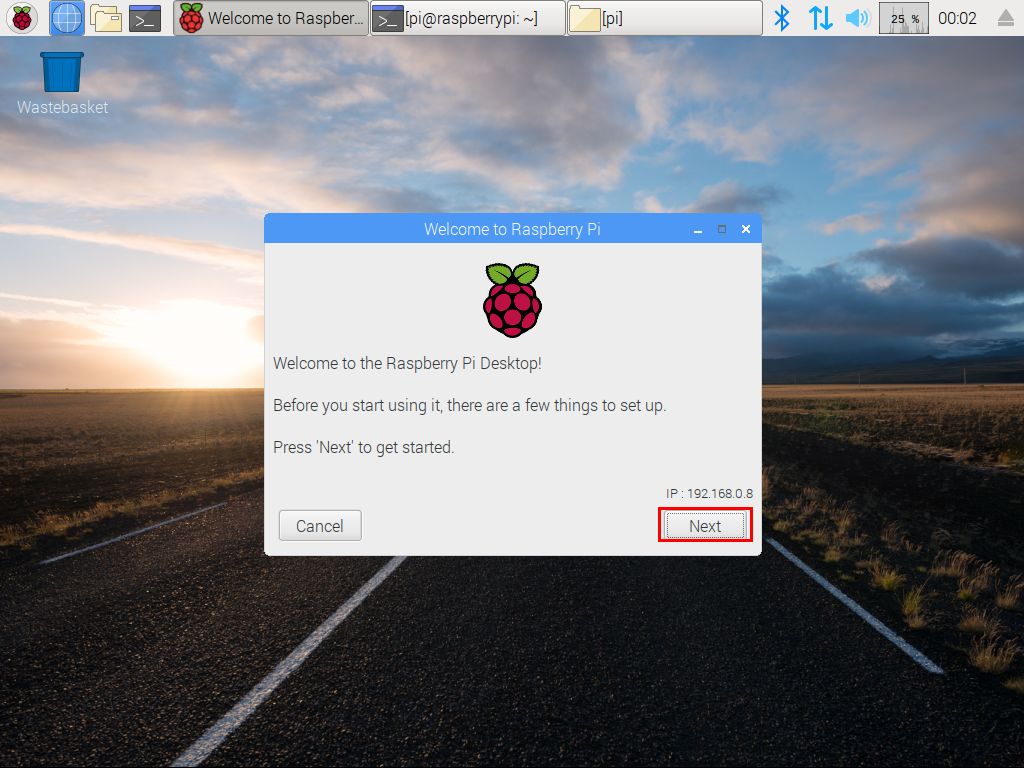
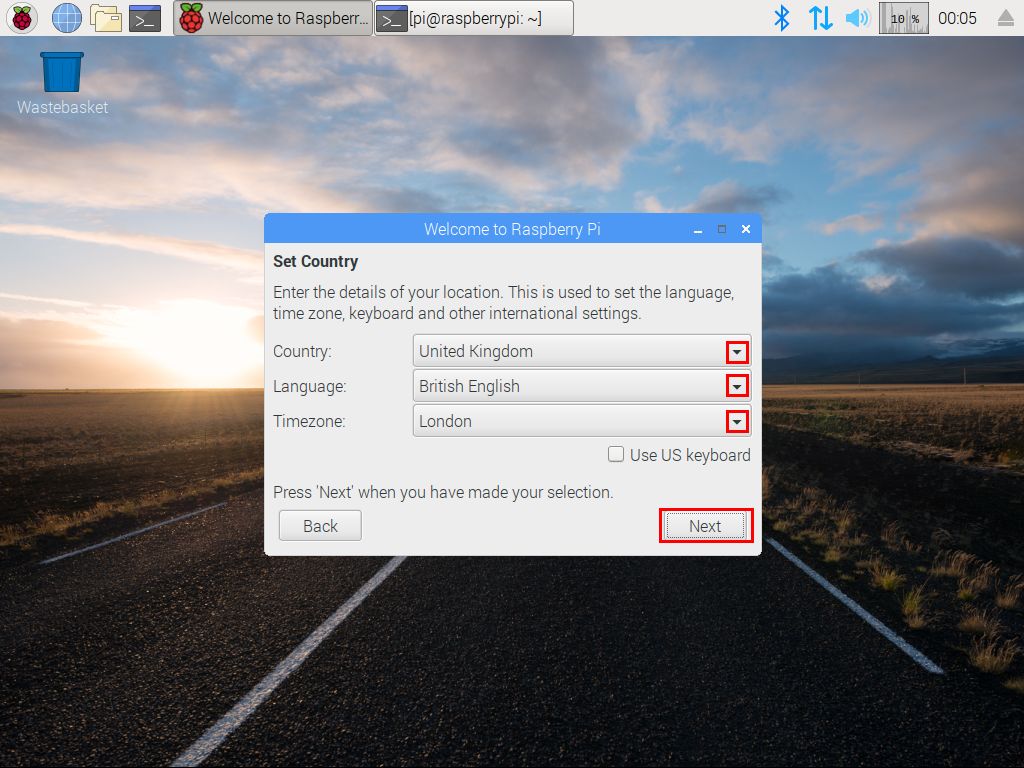
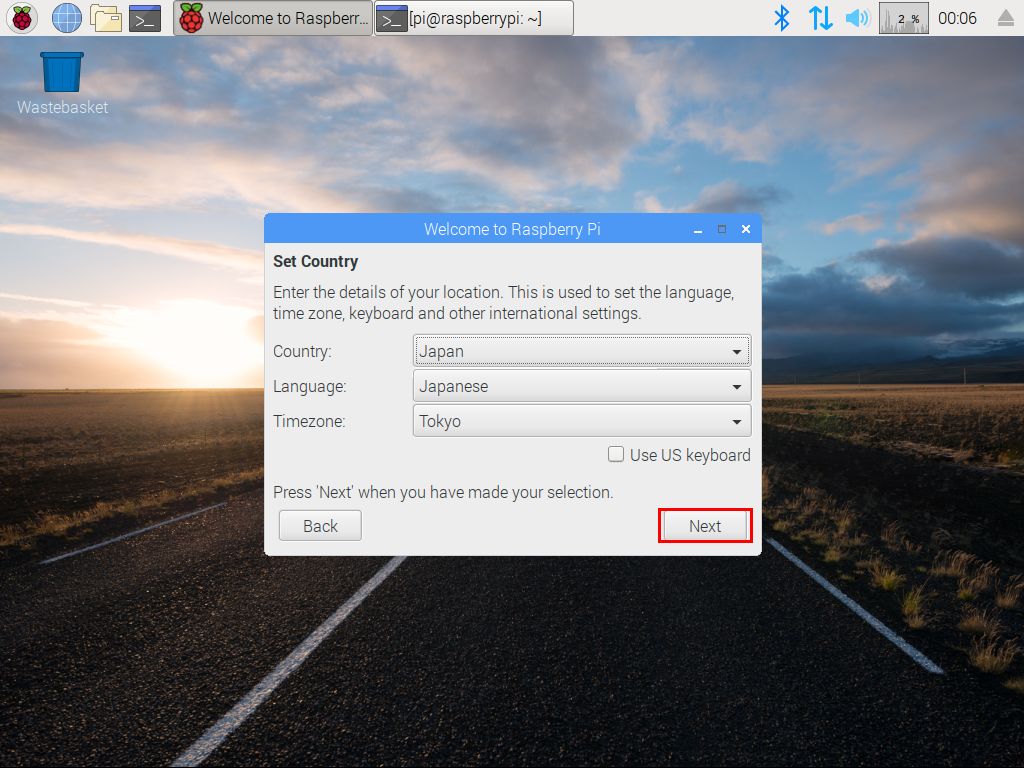
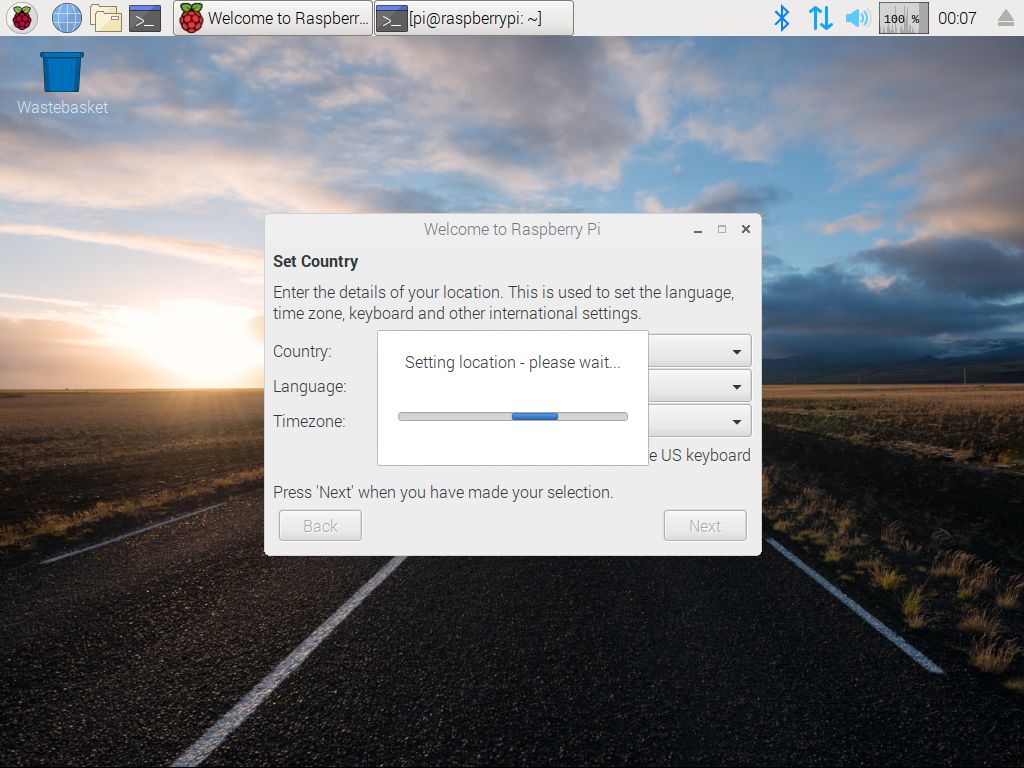 Rasoberryログインのパスワード設定 wifiの設定(自分のSSIDを選択)
Rasoberryログインのパスワード設定 wifiの設定(自分のSSIDを選択)
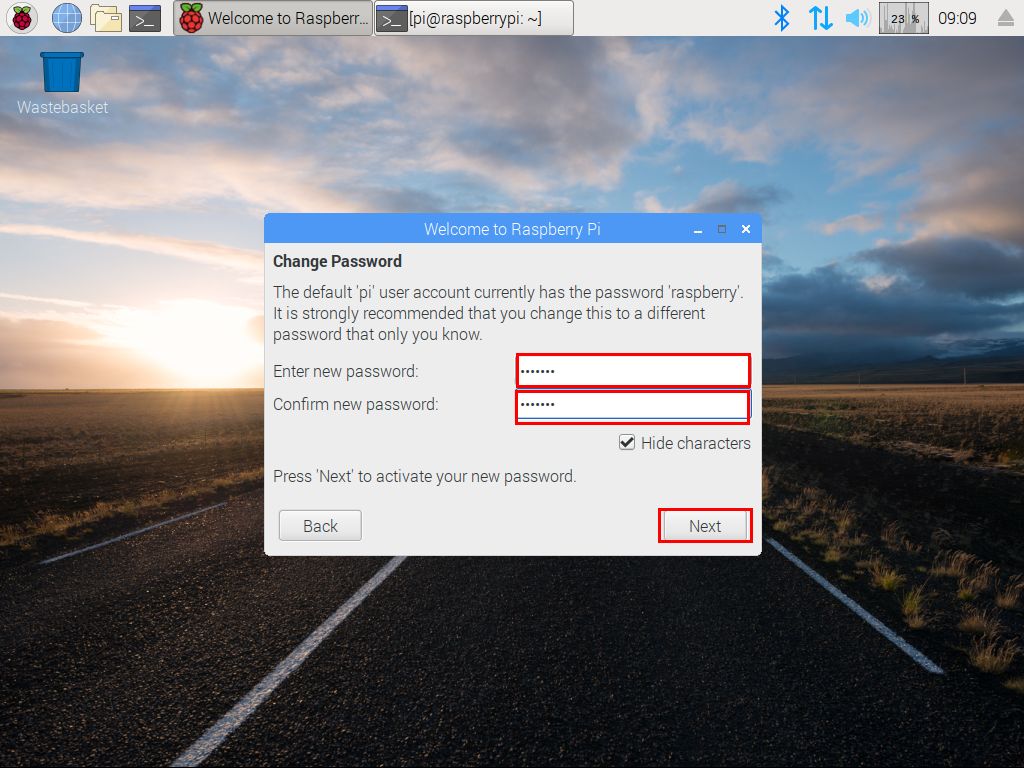
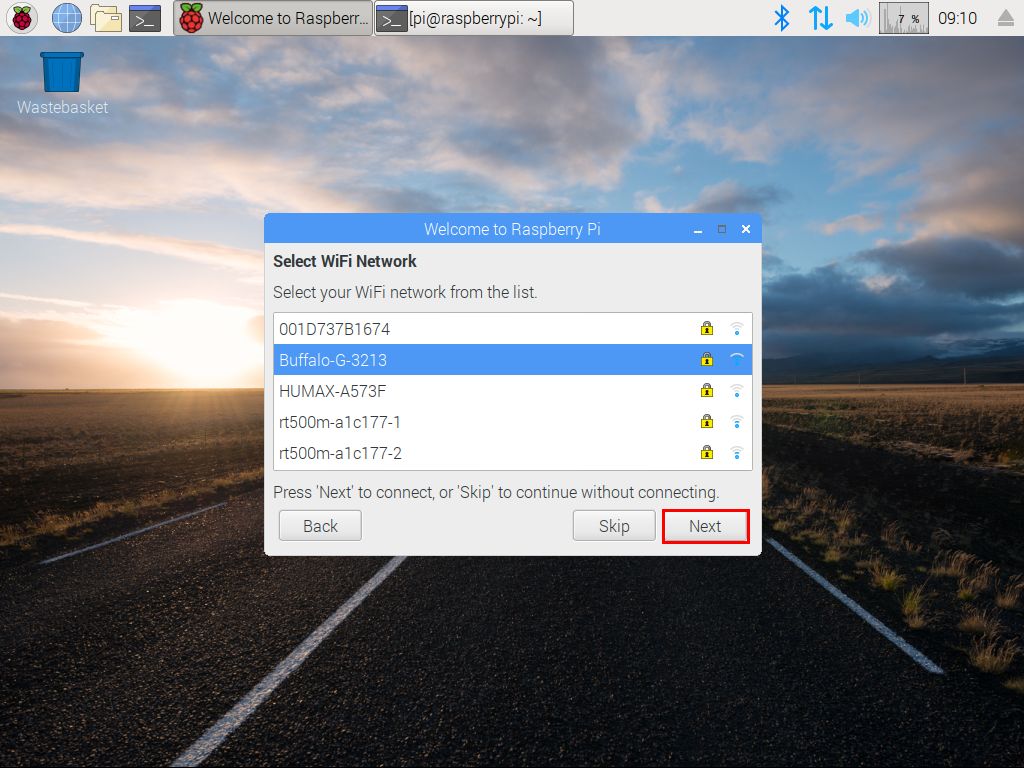 パスワード(セキュリティキー)
パスワード(セキュリティキー)
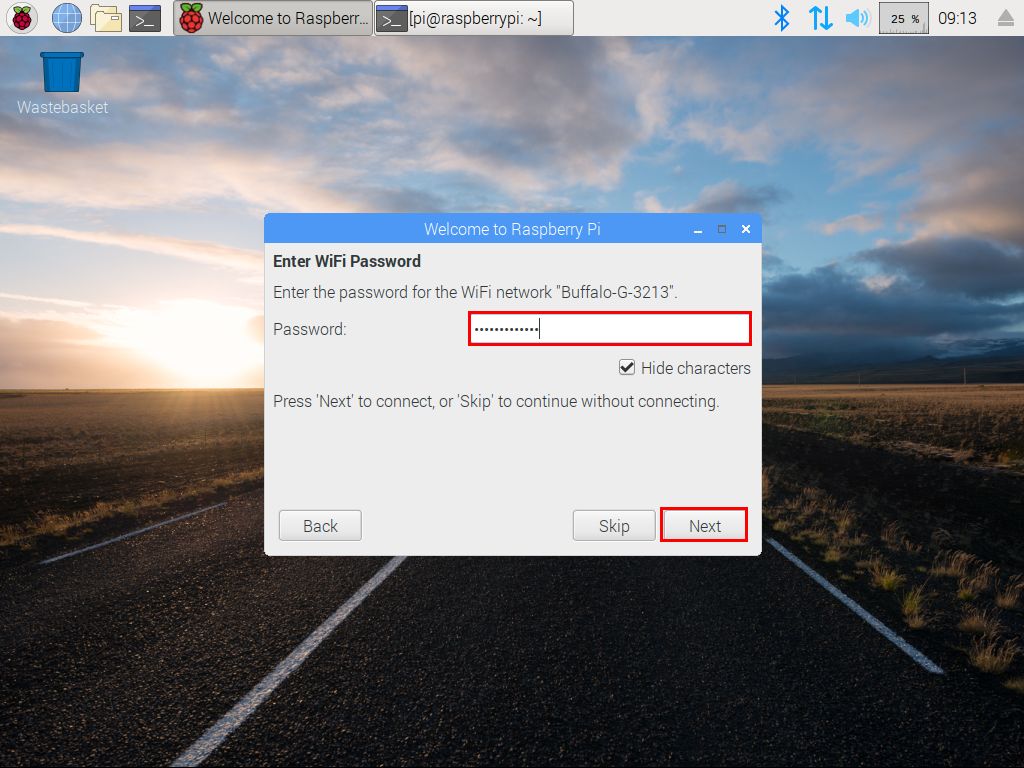
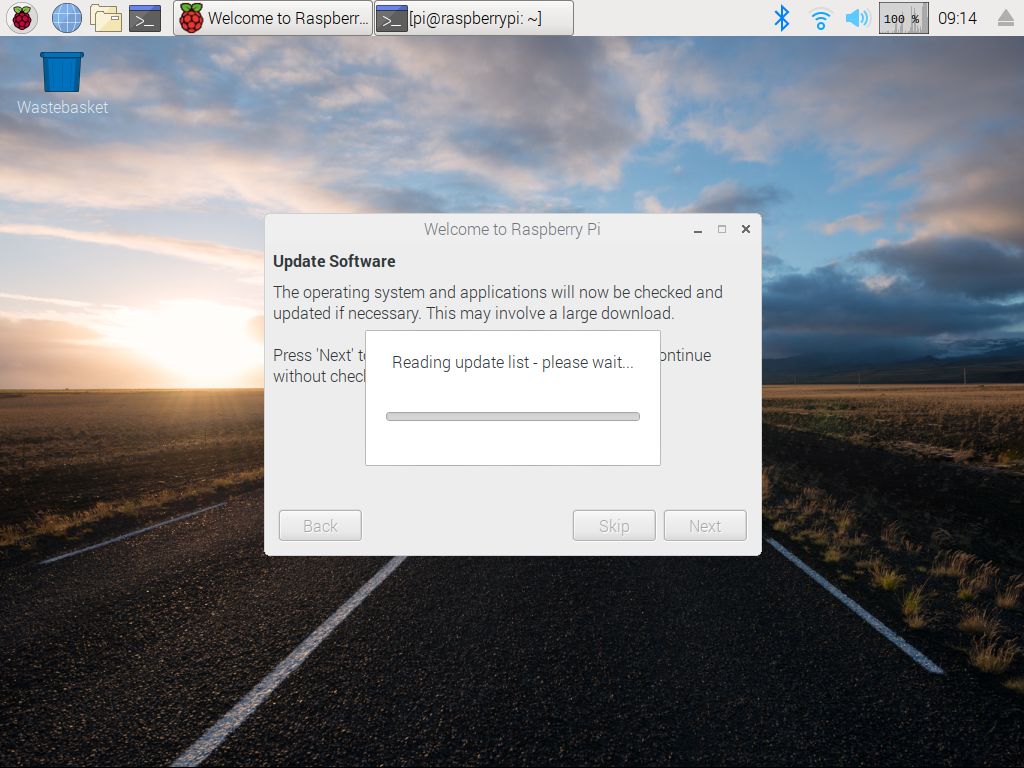
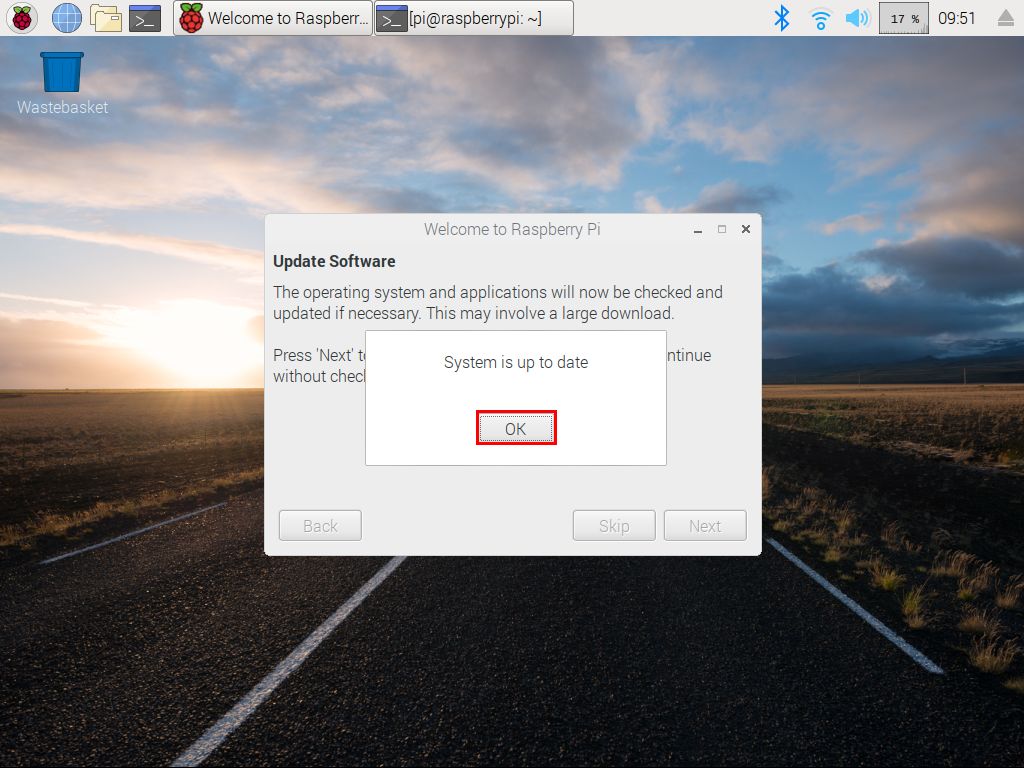
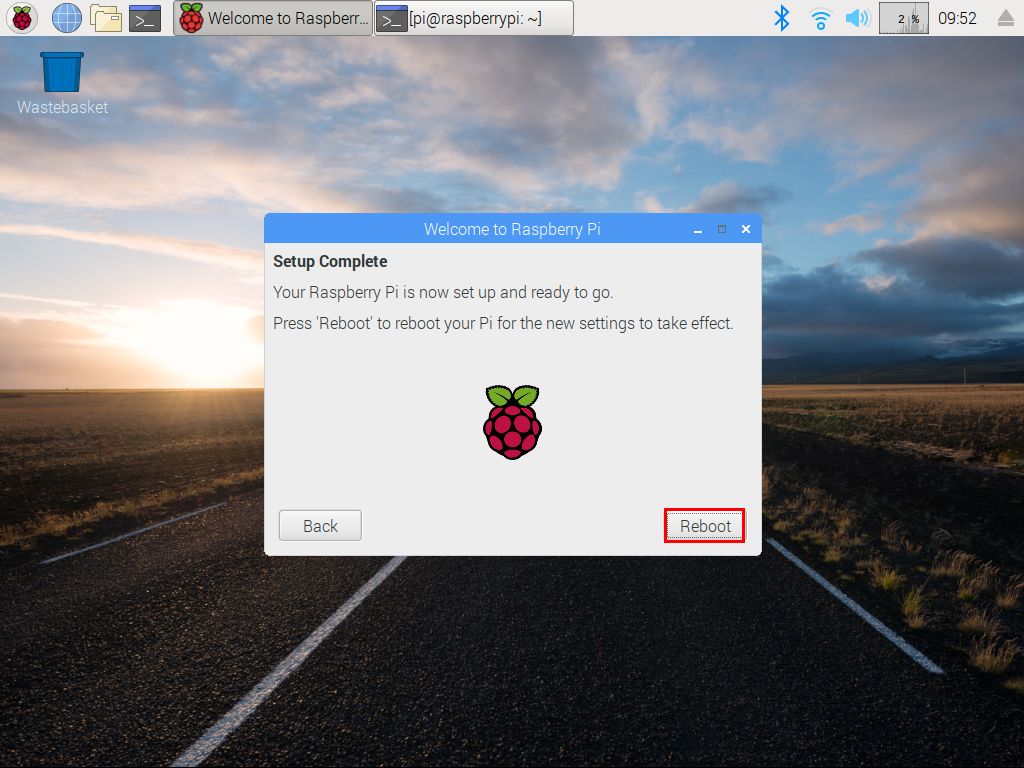 <Raspberry pi共有>
Windows7 PCからRaspberryのフォルダの中を見たりファイルをコピーしたり出来る便利なsambaをインストール
Raspberry Pi側でターミナルを開いて行う
pi@raspberrypi:~ $ sudo apt-get install samba
<Raspberry pi共有>
Windows7 PCからRaspberryのフォルダの中を見たりファイルをコピーしたり出来る便利なsambaをインストール
Raspberry Pi側でターミナルを開いて行う
pi@raspberrypi:~ $ sudo apt-get install samba
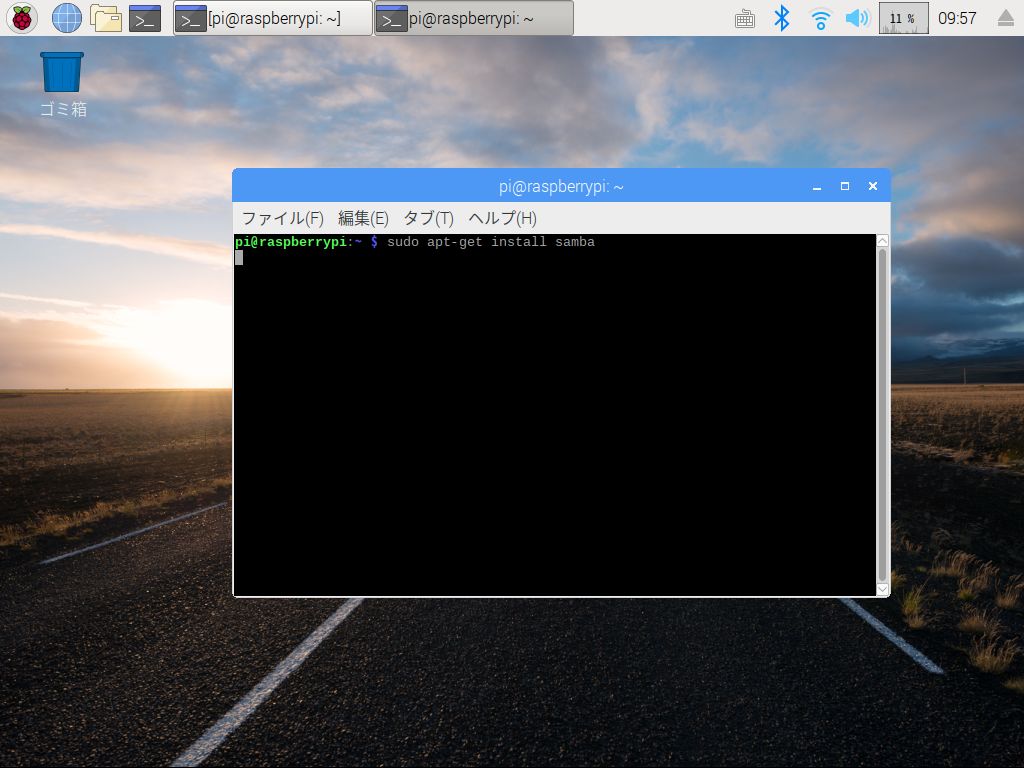
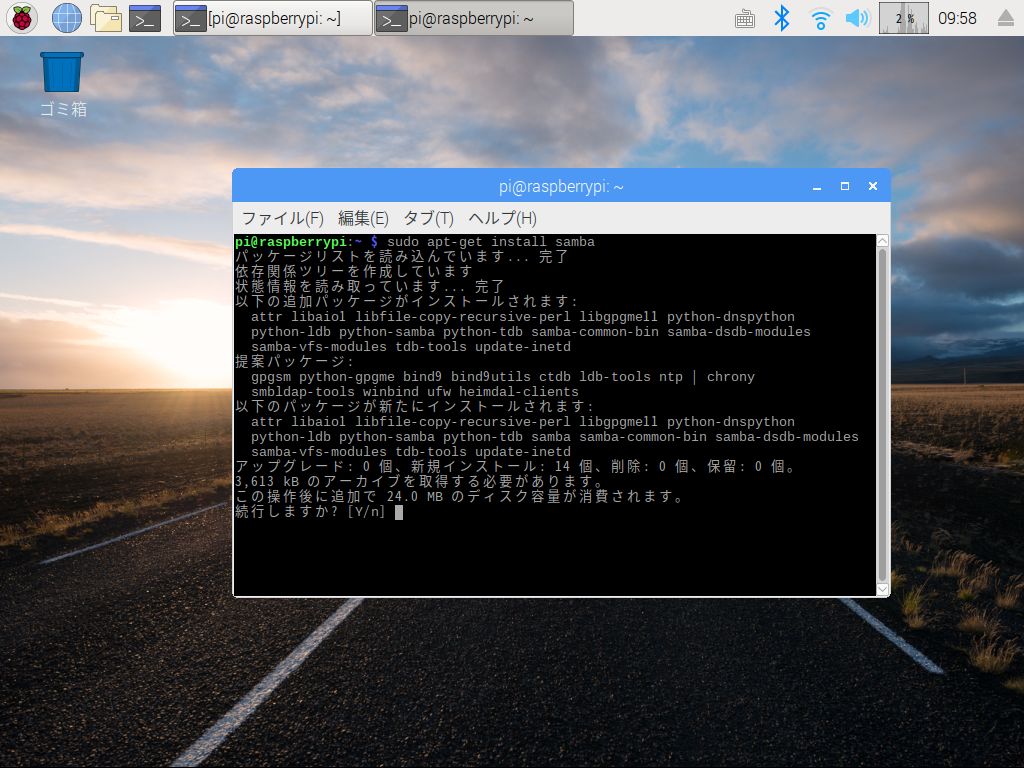 次に、ターミナル作業をWindows7 PC側で行うためのSSHを使えるように設定する
次に、ターミナル作業をWindows7 PC側で行うためのSSHを使えるように設定する
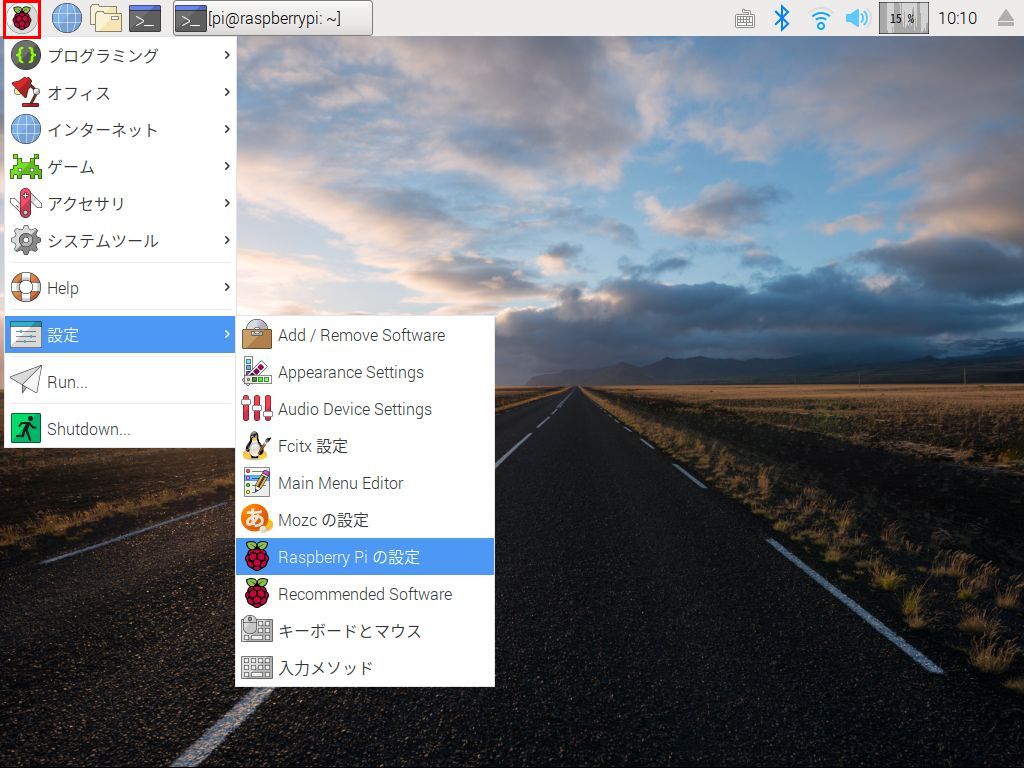
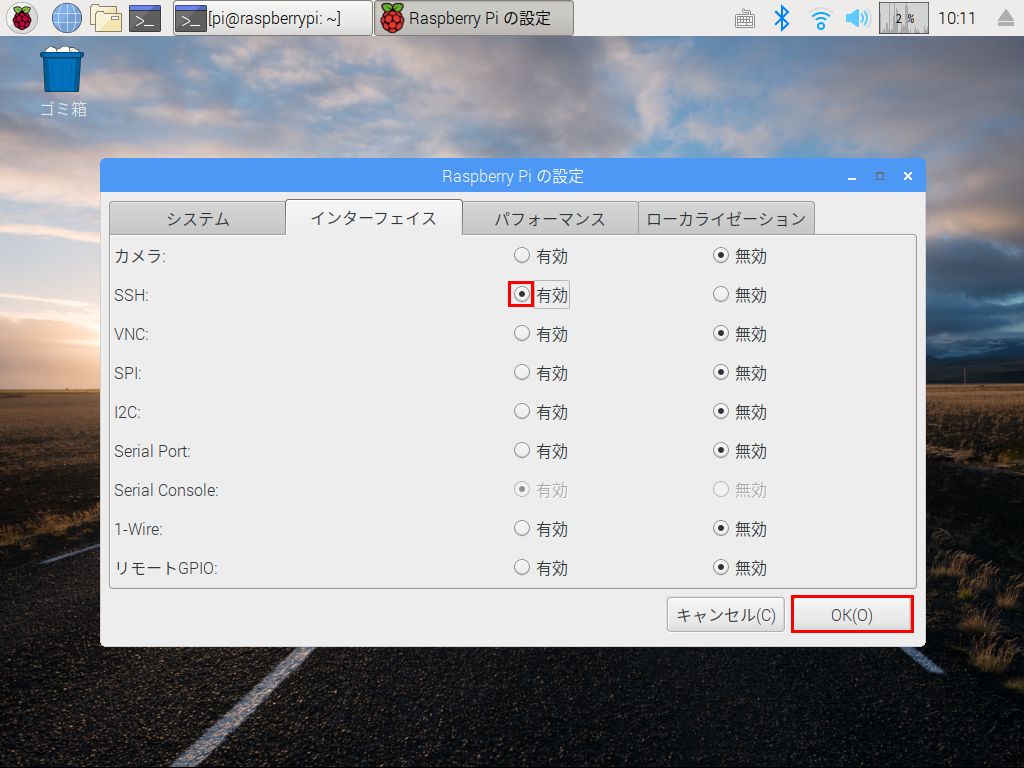 次に、RaspberryのIPアドレスを確認しておく(有線LAN eth0:、無線LAN wlan0:)
次に、RaspberryのIPアドレスを確認しておく(有線LAN eth0:、無線LAN wlan0:)
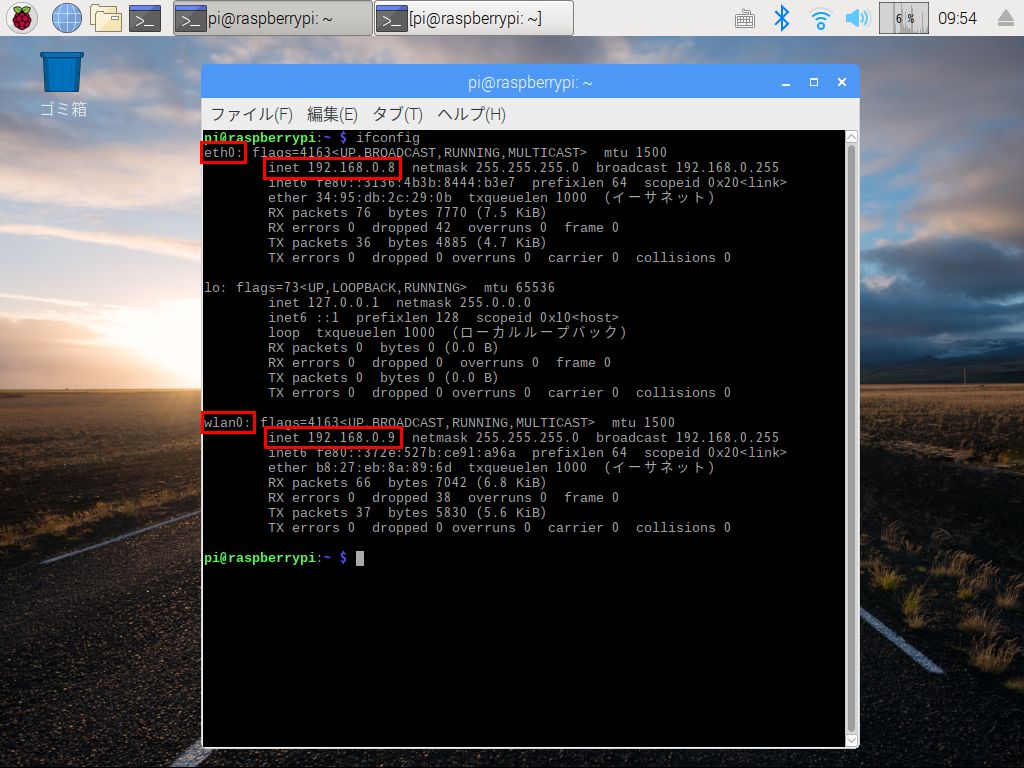 Windows7 PC側からTera Termを起動(ホスト(T):192.168.0.8を入力してSSH接続確認)
Windows7 PC側からTera Termを起動(ホスト(T):192.168.0.8を入力してSSH接続確認)
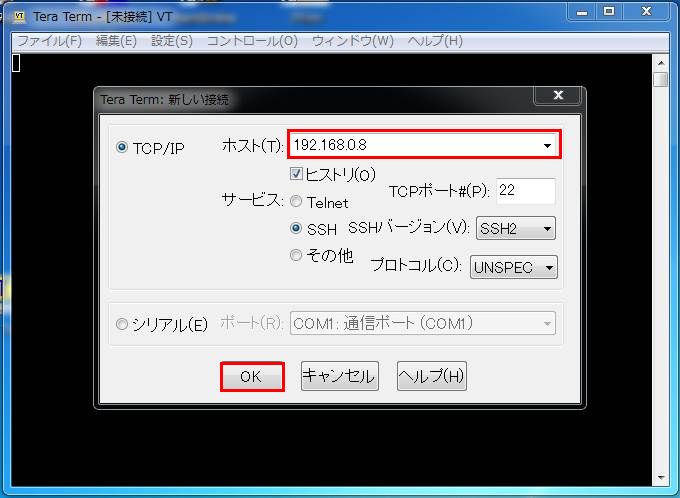
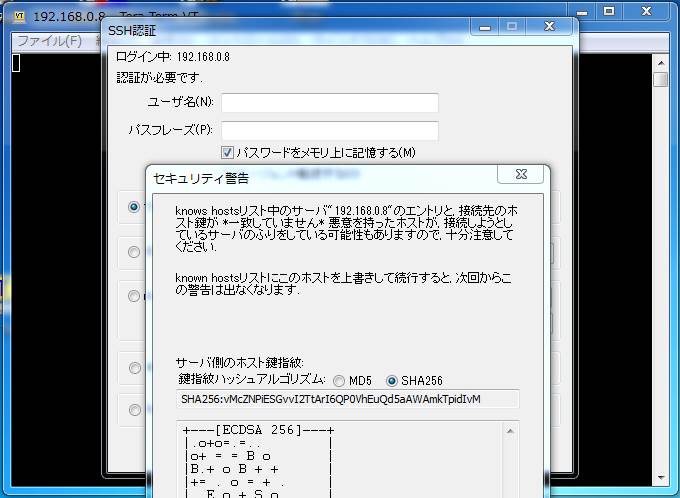 ユーザ名(N):pi パスフレーズ(P):は設定した値 SSH接続してターミナルが開く
ユーザ名(N):pi パスフレーズ(P):は設定した値 SSH接続してターミナルが開く
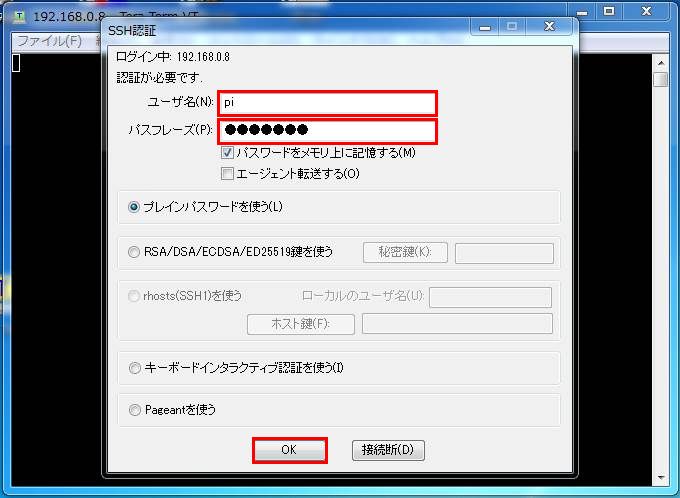
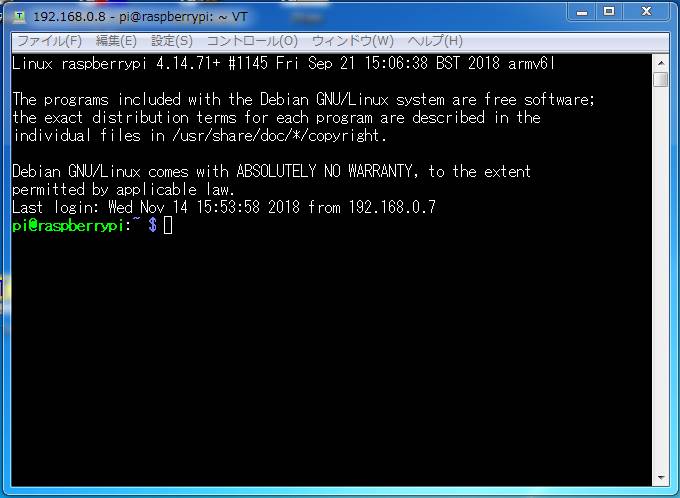 続いて、sambaの共有ファイル設定をします。
smb.confを編集 最下位行に#---から#---を追加
続いて、sambaの共有ファイル設定をします。
smb.confを編集 最下位行に#---から#---を追加
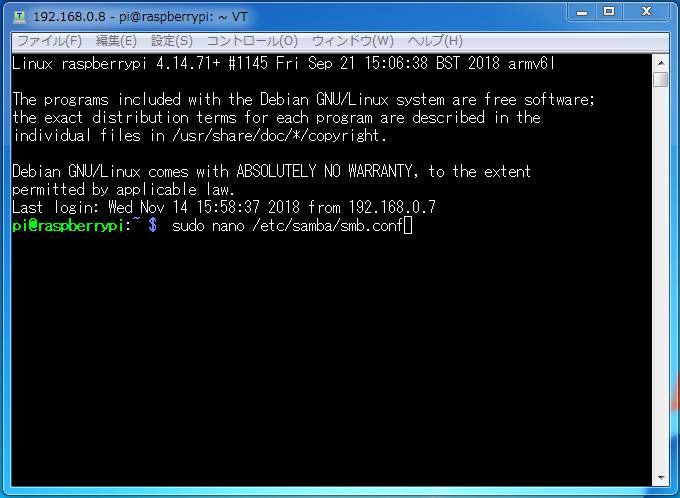
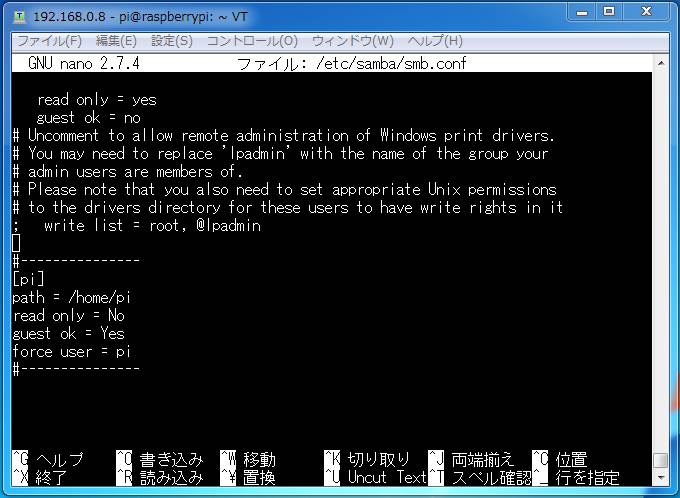 Raspberryの共有フォルダpiを確認すればOK
Raspberryの共有フォルダpiを確認すればOK
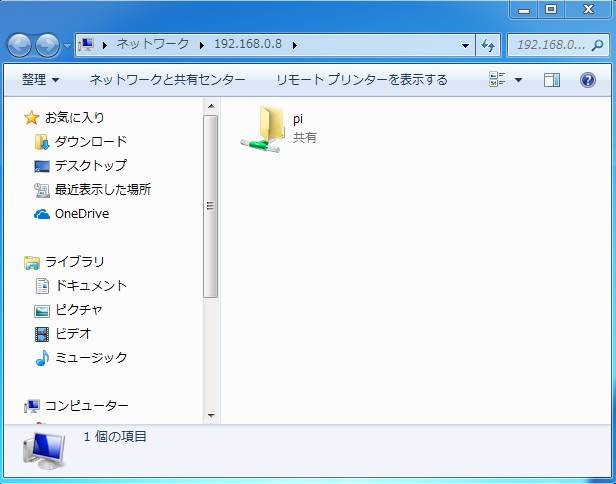 <日本語入力について>
過去のO.S では、日本語入力するため別途ソフトをインストールしていたが、今回のバージョンでは何もしなくても
日本語入力が出来ました。
<日本語入力について>
過去のO.S では、日本語入力するため別途ソフトをインストールしていたが、今回のバージョンでは何もしなくても
日本語入力が出来ました。
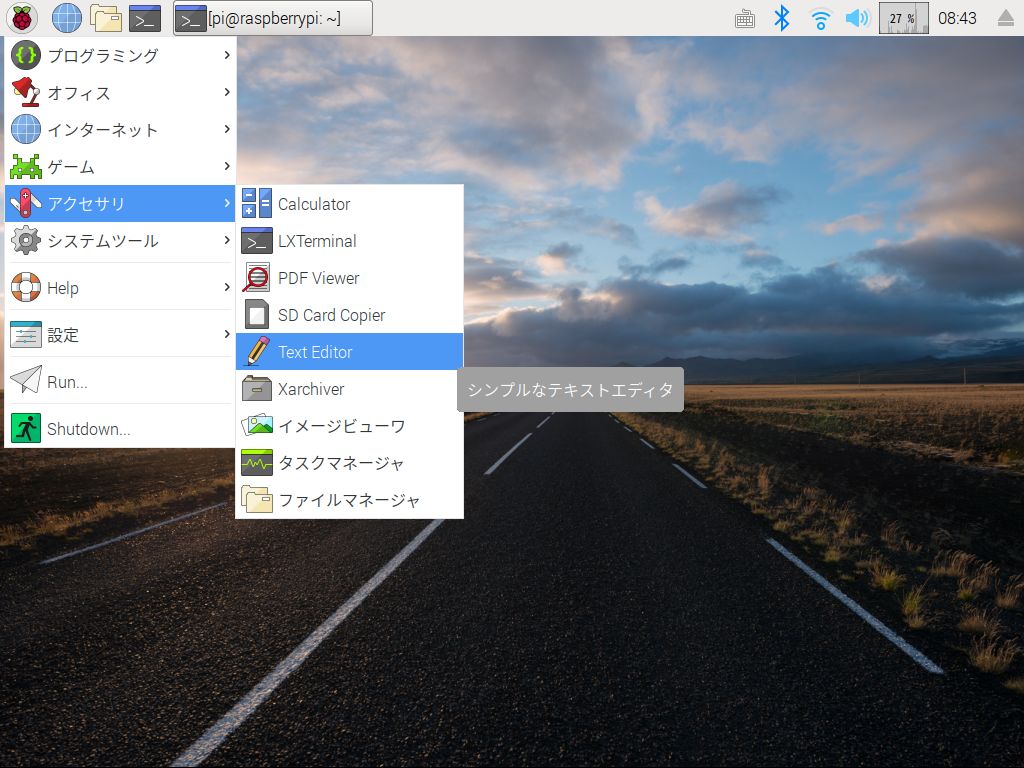
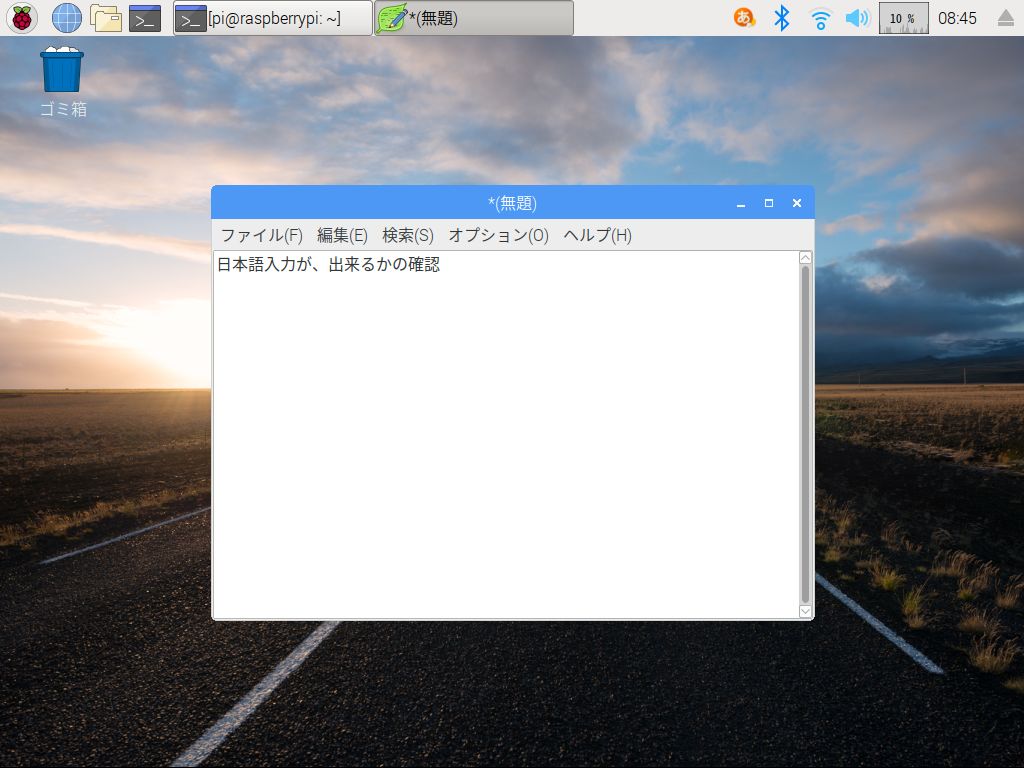 <IPアドレスの固定>
Raspberry PiのIPアドレス(有線LAN、無線LAN)を固定化するための設定
(デフォルトの自動設定でIPアドレスが変化すると困る場合)
Windows7 PCでSSH接続して、ターミナルを立ち上げる。
<IPアドレスの固定>
Raspberry PiのIPアドレス(有線LAN、無線LAN)を固定化するための設定
(デフォルトの自動設定でIPアドレスが変化すると困る場合)
Windows7 PCでSSH接続して、ターミナルを立ち上げる。
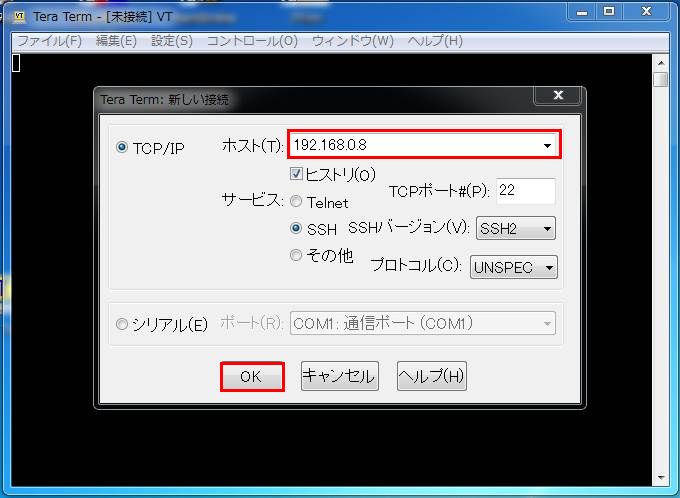 次の3つのファイルを編集します。
1. /etc/dhcpcd.conf
2. /etc/wpa_supplicant/wpa_supplicant.conf
3. /etc/ssh/sshd_config
1. pi@raspberrypi:~ $ sudo nano /etc/dhcpcd.conf(オリジナルファイルの最下位行に下記を追加する。)
192.168.0.30/24、192.168.0.31/24は適当に変更して下さい。
#--------------------------------------
interface eth0
static ip_address=192.168.0.30/24
interface wlan0
static ip_address=192.168.0.31/24
static routers=192.168.0.1
static domain_name_servers=192.168.0.1
#--------------------------------------
次の3つのファイルを編集します。
1. /etc/dhcpcd.conf
2. /etc/wpa_supplicant/wpa_supplicant.conf
3. /etc/ssh/sshd_config
1. pi@raspberrypi:~ $ sudo nano /etc/dhcpcd.conf(オリジナルファイルの最下位行に下記を追加する。)
192.168.0.30/24、192.168.0.31/24は適当に変更して下さい。
#--------------------------------------
interface eth0
static ip_address=192.168.0.30/24
interface wlan0
static ip_address=192.168.0.31/24
static routers=192.168.0.1
static domain_name_servers=192.168.0.1
#--------------------------------------
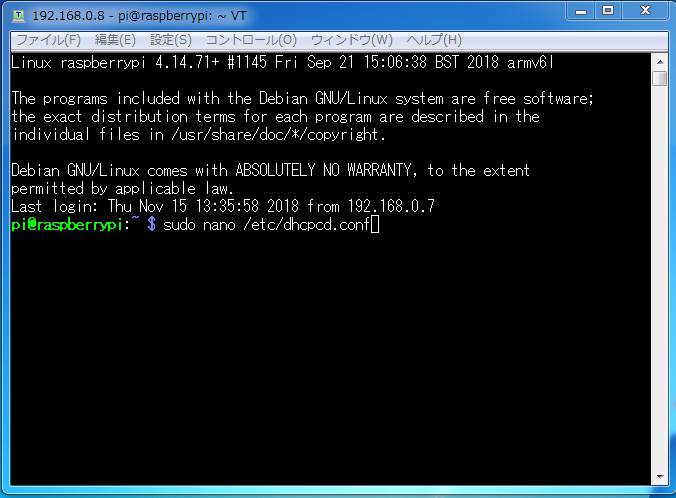
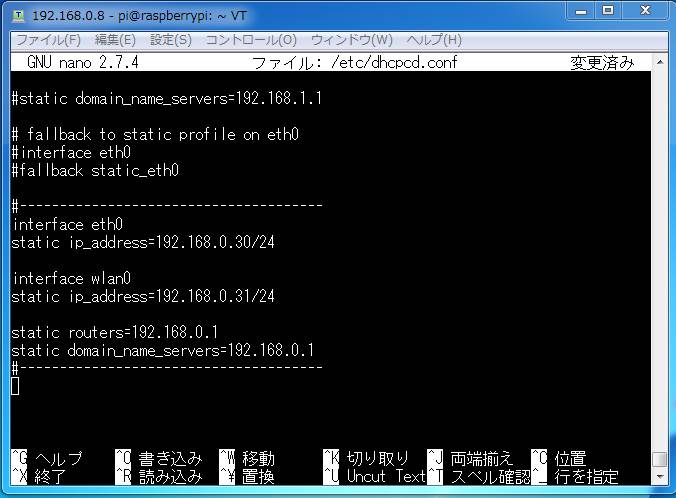 2. pi@raspberrypi:~ $ sudo nano /etc/wpa_supplicant/wpa_supplicant.conf(オリジナルファイルの最下位行に下記を追加する。)
#--------------------------------------
network={
#使用しているルーター
ssid="xxxxxxxxxxx"
psk="xxxxxxxxxxx"
key_mgmt=WPA-PSK
}
#--------------------------------------
2. pi@raspberrypi:~ $ sudo nano /etc/wpa_supplicant/wpa_supplicant.conf(オリジナルファイルの最下位行に下記を追加する。)
#--------------------------------------
network={
#使用しているルーター
ssid="xxxxxxxxxxx"
psk="xxxxxxxxxxx"
key_mgmt=WPA-PSK
}
#--------------------------------------
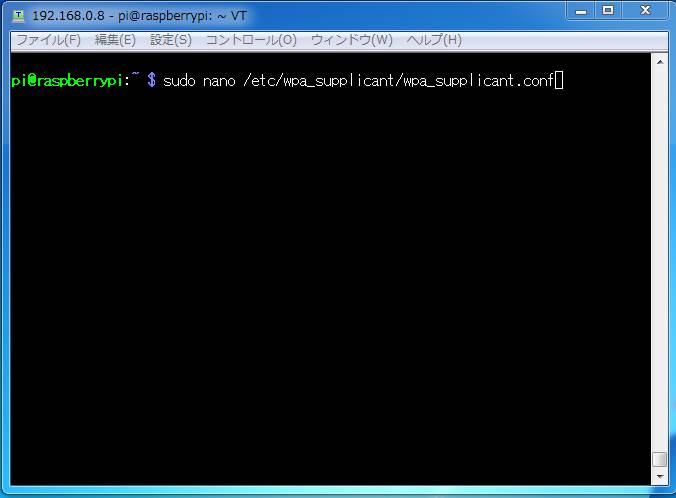
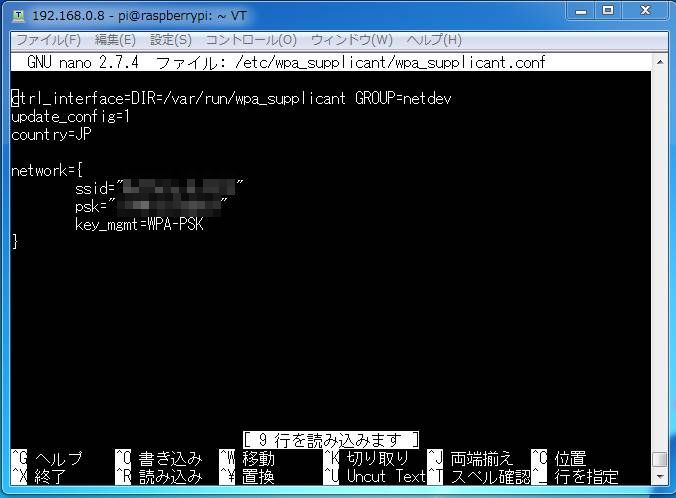 3. pi@raspberrypi:~ $ sudo nano /etc/ssh/sshd_config
オリジナルファイルの最下位行に下記を追加する。
#--------------------------------------
#再下位行に下を追加(60秒ごとにパケットを投げてやってsshが切れるのを防止)
ClientAliveInterval 60
#--------------------------------------
3. pi@raspberrypi:~ $ sudo nano /etc/ssh/sshd_config
オリジナルファイルの最下位行に下記を追加する。
#--------------------------------------
#再下位行に下を追加(60秒ごとにパケットを投げてやってsshが切れるのを防止)
ClientAliveInterval 60
#--------------------------------------
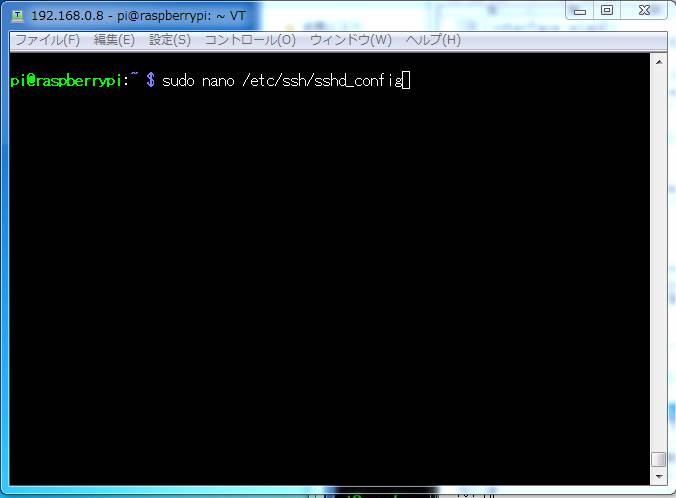
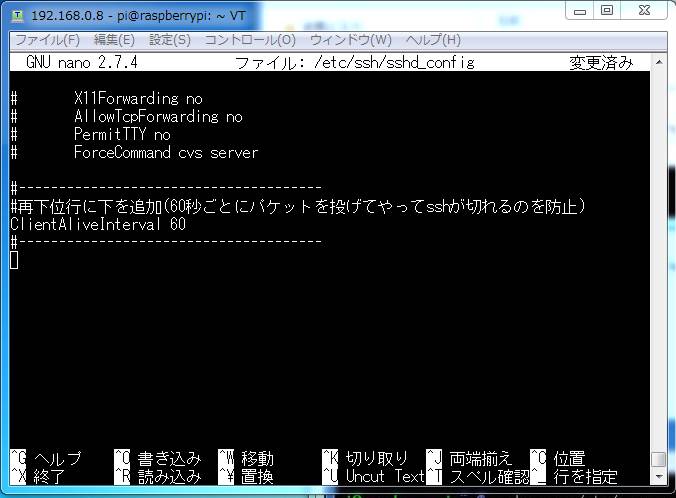 *Raspberry PIを再起動する。
<設定したIPアドレスでSSH接続の確認>
有線LANIPアドレス 192.168.0.30 無線LANIPアドレス(有線LANケーブルを外す) 192.168.0.31
*Raspberry PIを再起動する。
<設定したIPアドレスでSSH接続の確認>
有線LANIPアドレス 192.168.0.30 無線LANIPアドレス(有線LANケーブルを外す) 192.168.0.31
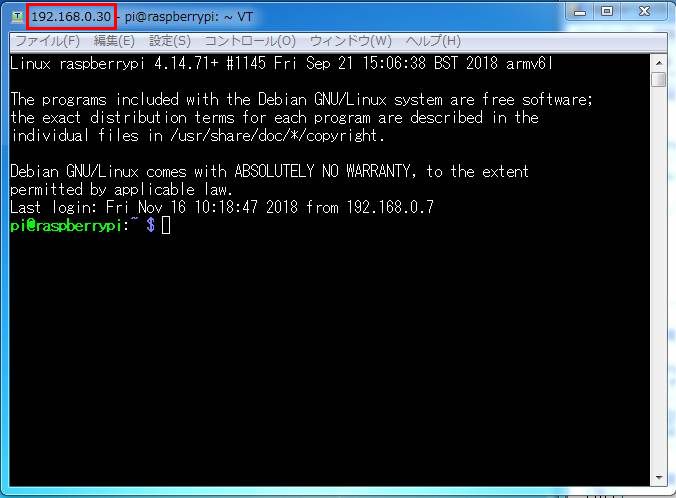
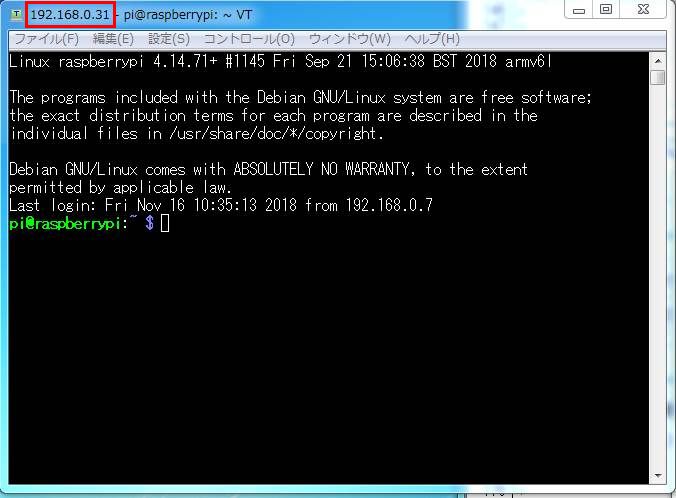 Raspberry Pi-56-3に続く・・・
Raspberry メニューに戻る
Raspberry Pi-56-3に続く・・・
Raspberry メニューに戻る

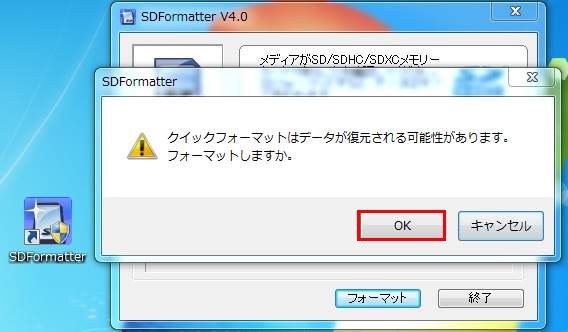
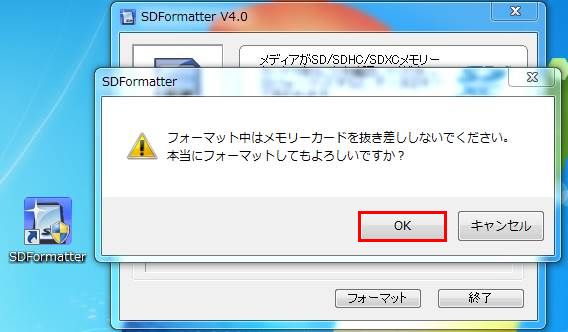

 次に、Win32DiskImagerで2018-10-09-raspbian-stretch.imgを書き込みます。
次に、Win32DiskImagerで2018-10-09-raspbian-stretch.imgを書き込みます。
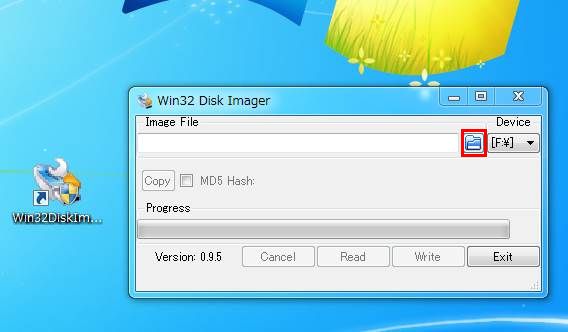
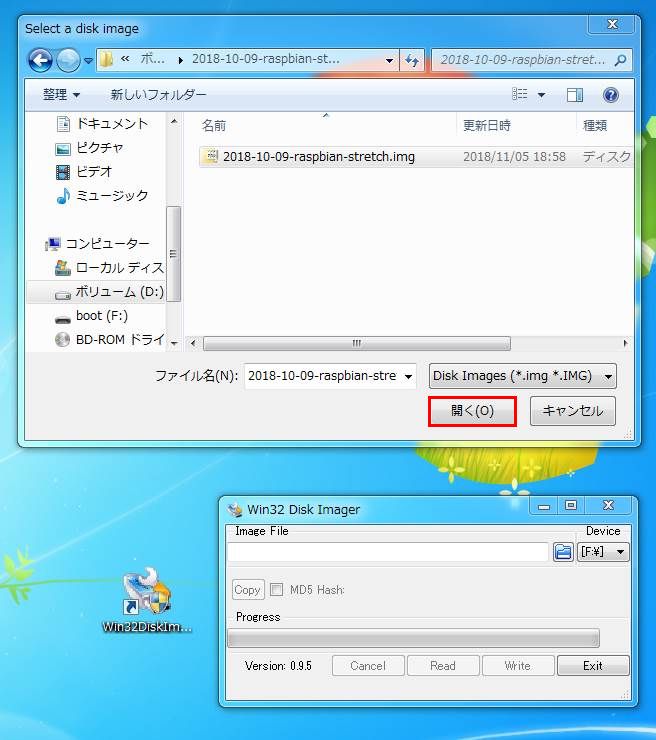
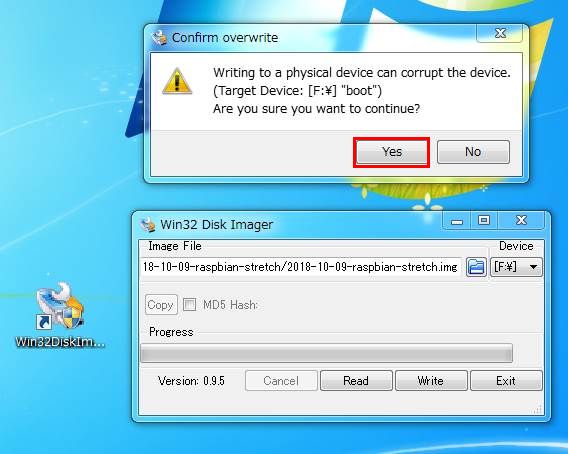
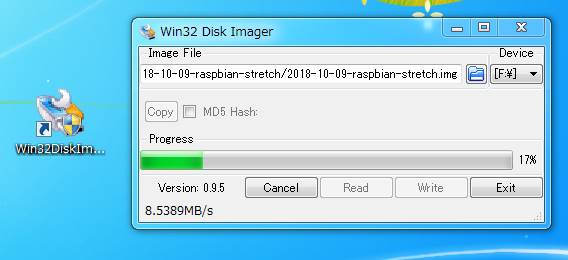
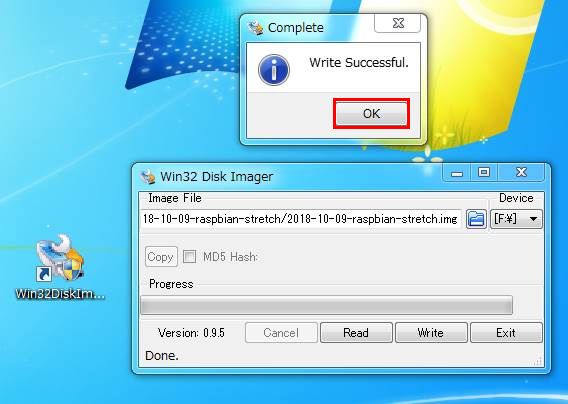 <Raspberry Pi Zero Wにディスプレイ、その他を接続>
ディスプレイ、キーボード、マウス、LANケーブルを接続してマイクロSDカードを挿しておく。
<Raspberry Pi Zero Wにディスプレイ、その他を接続>
ディスプレイ、キーボード、マウス、LANケーブルを接続してマイクロSDカードを挿しておく。

 <初期設定>
*この初期設定は、ツールバー左のラズパイアイコンをクリック設定→Raspberri Pi の設定からでも出来る。
電源を入れてデスクトップが立ち上がると自動設定に入る。 国、言語、タイムゾーンを設定
<初期設定>
*この初期設定は、ツールバー左のラズパイアイコンをクリック設定→Raspberri Pi の設定からでも出来る。
電源を入れてデスクトップが立ち上がると自動設定に入る。 国、言語、タイムゾーンを設定
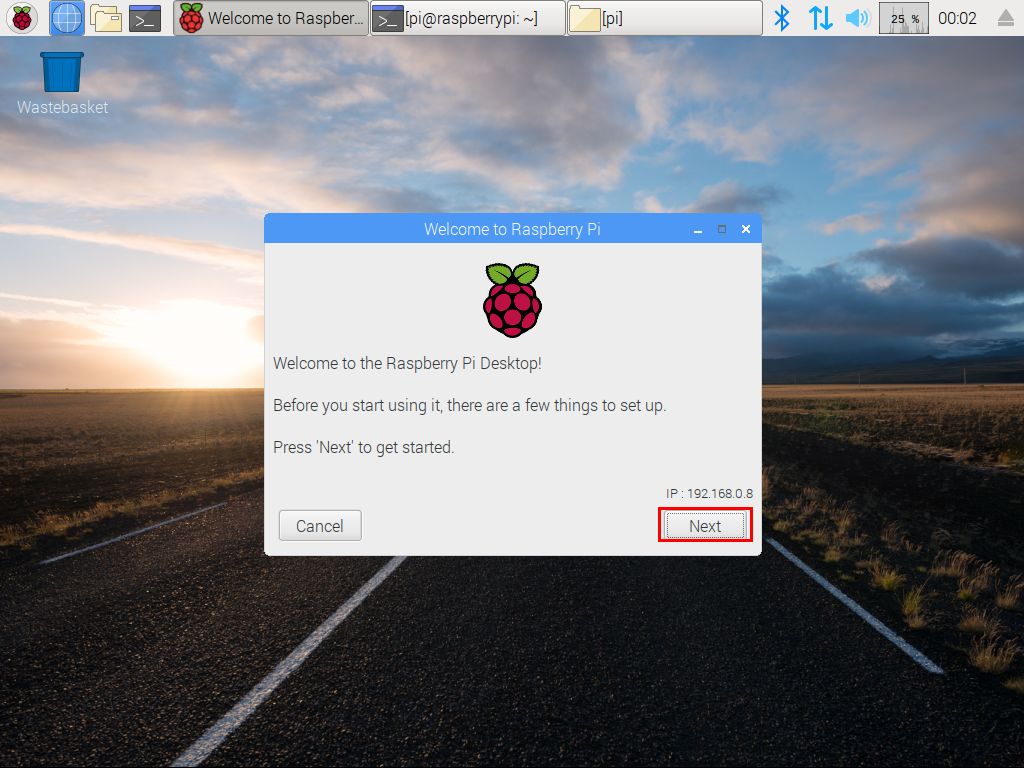
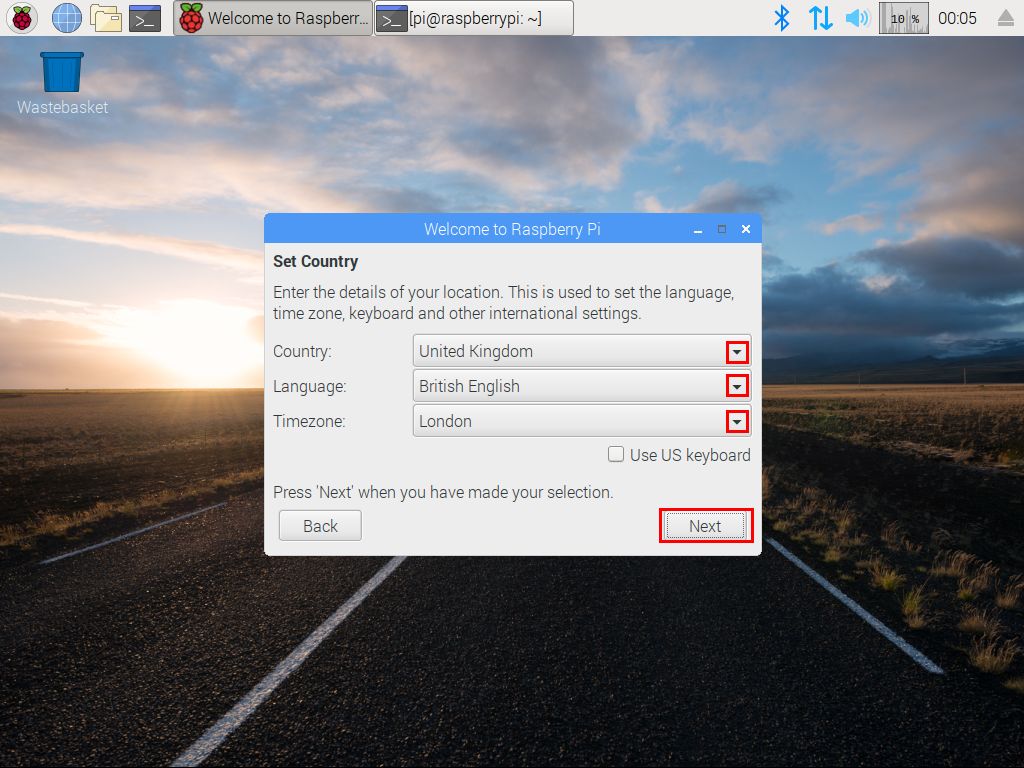
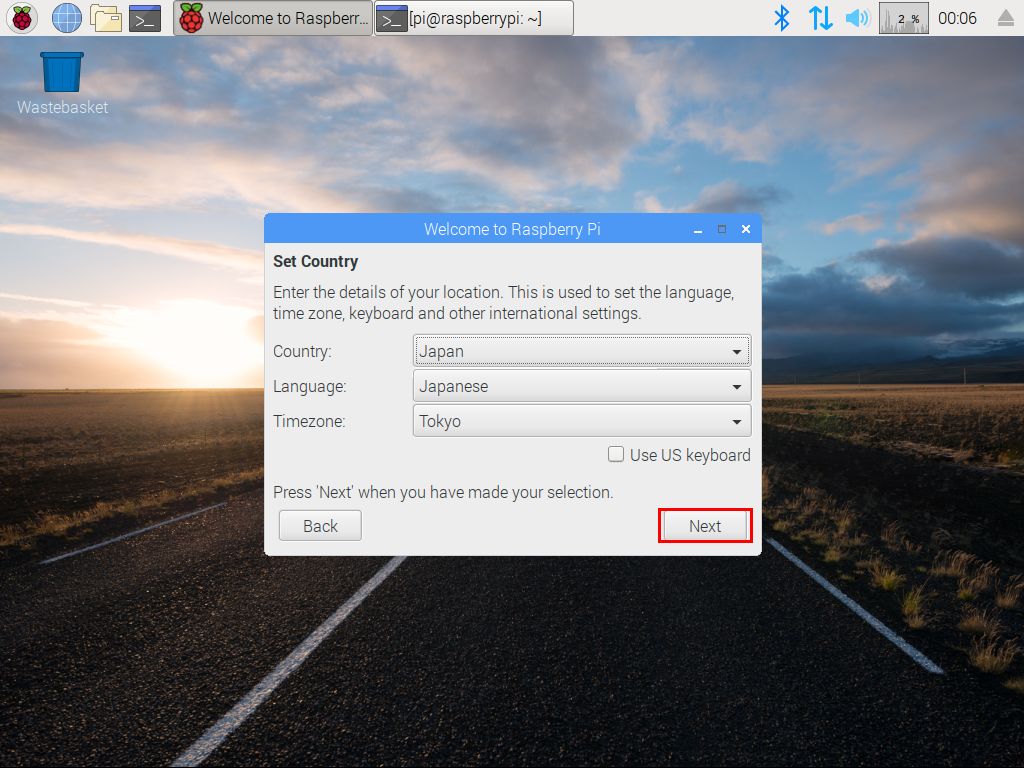
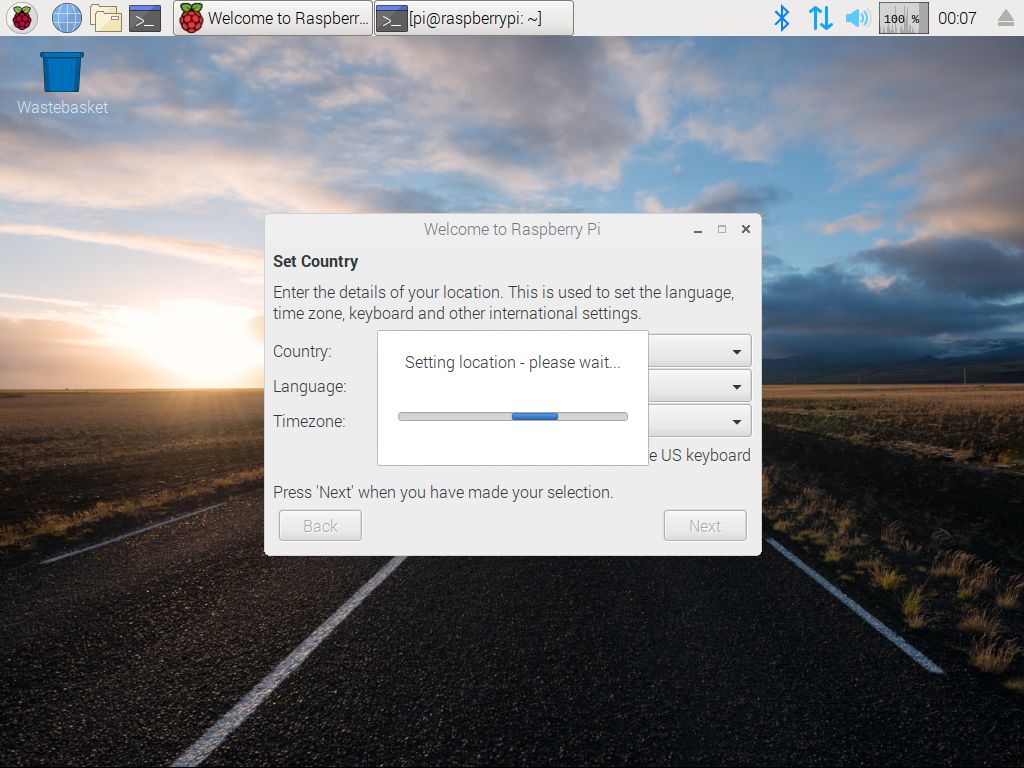 Rasoberryログインのパスワード設定 wifiの設定(自分のSSIDを選択)
Rasoberryログインのパスワード設定 wifiの設定(自分のSSIDを選択)
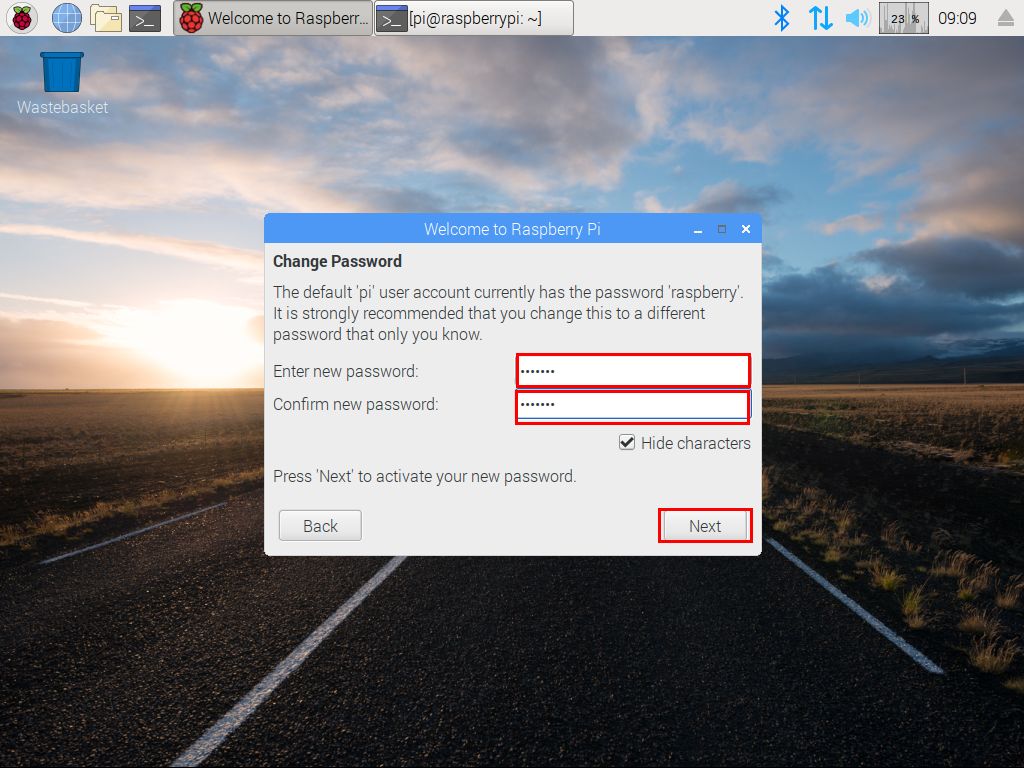
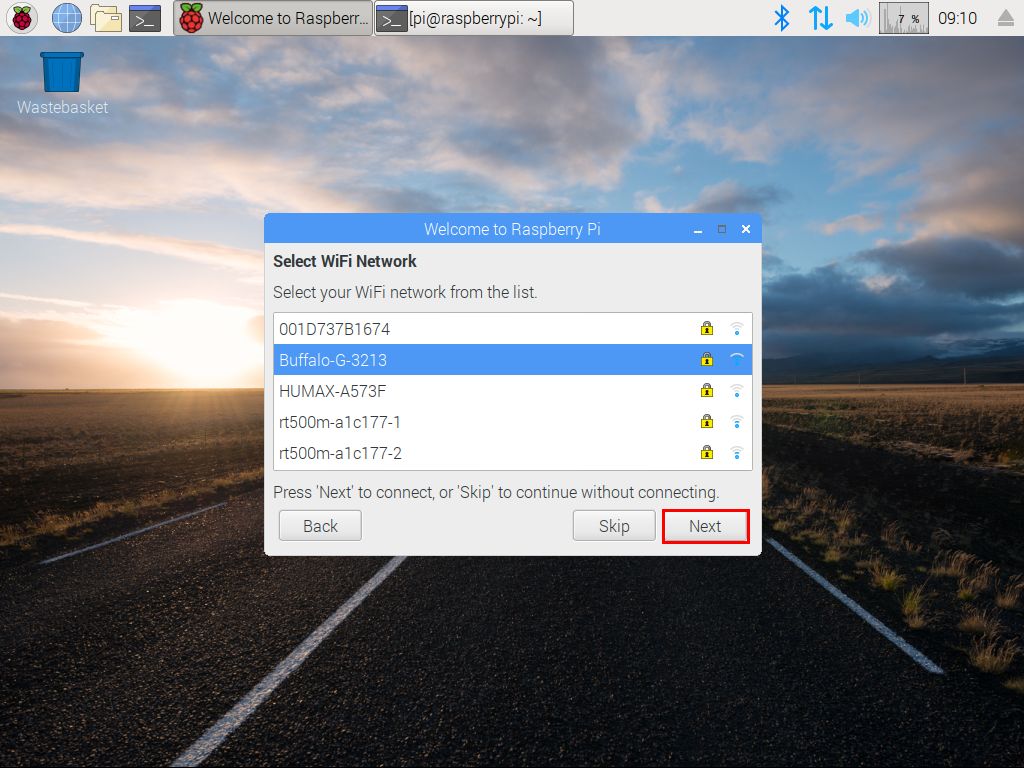 パスワード(セキュリティキー)
パスワード(セキュリティキー)
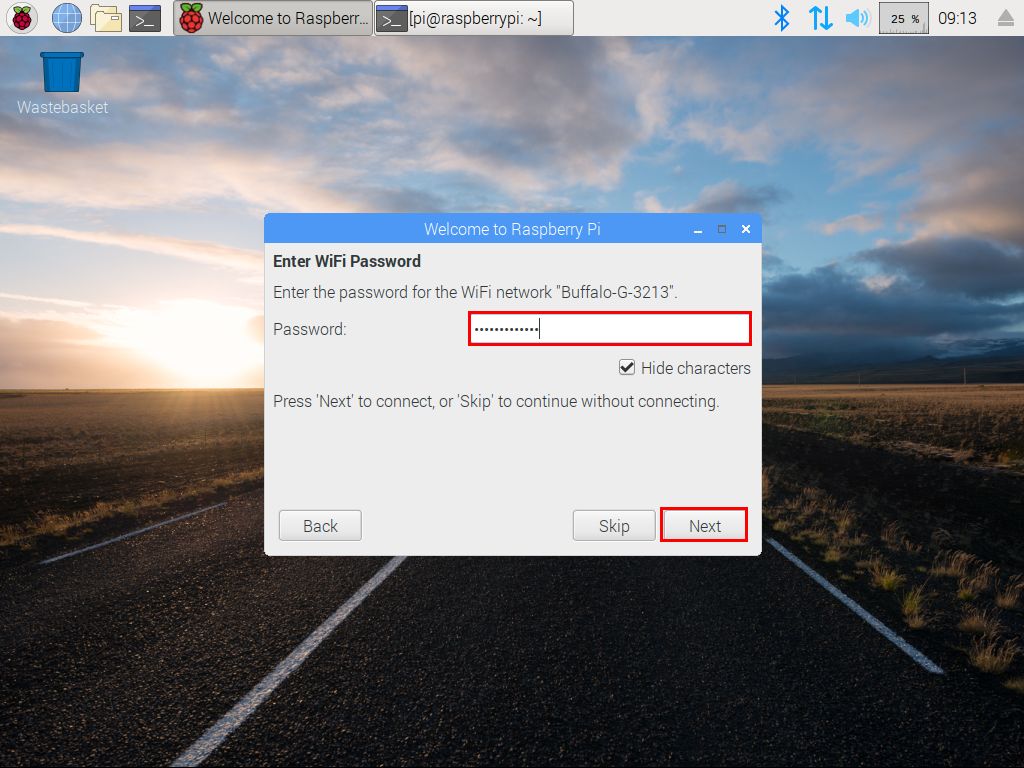
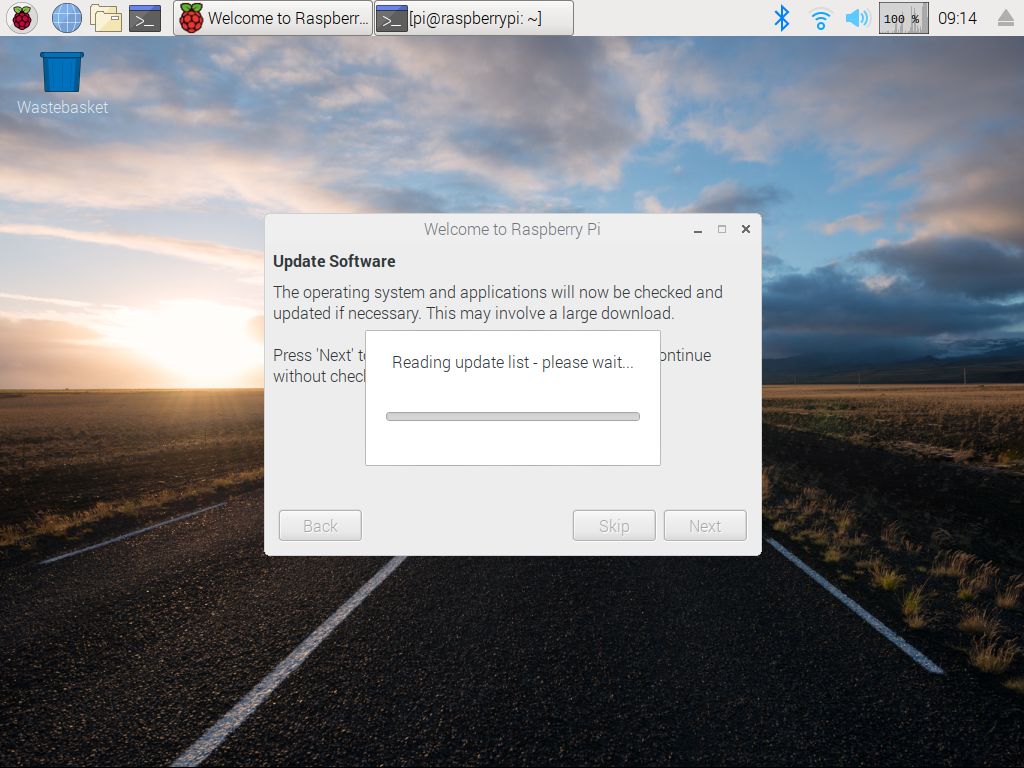
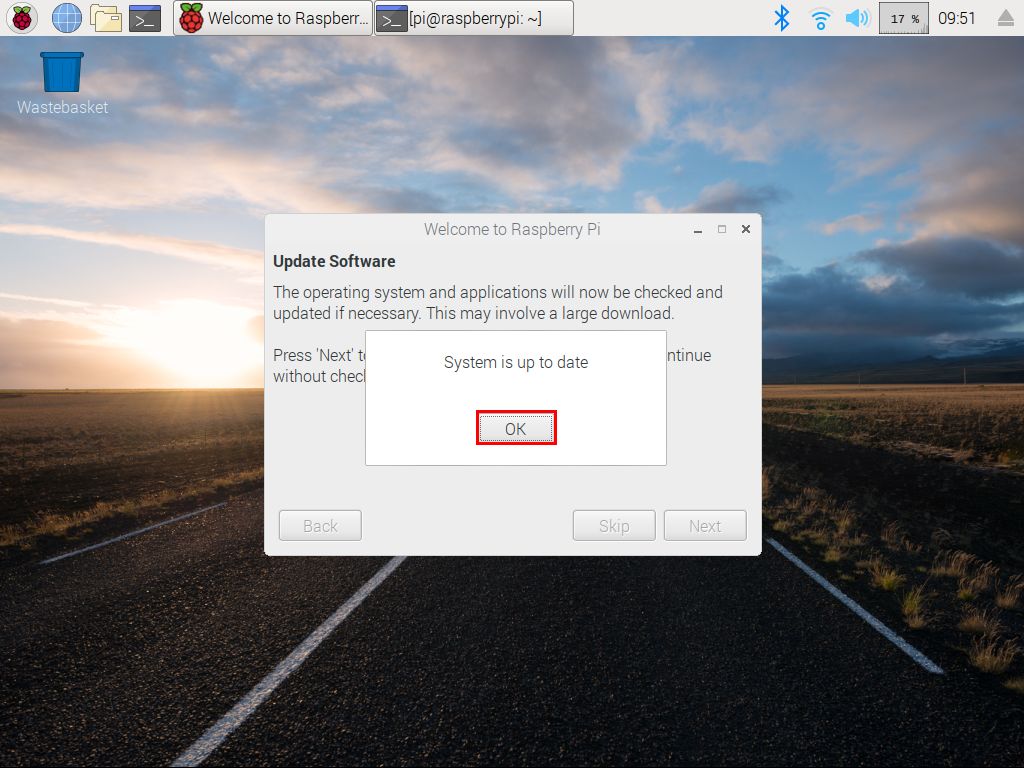
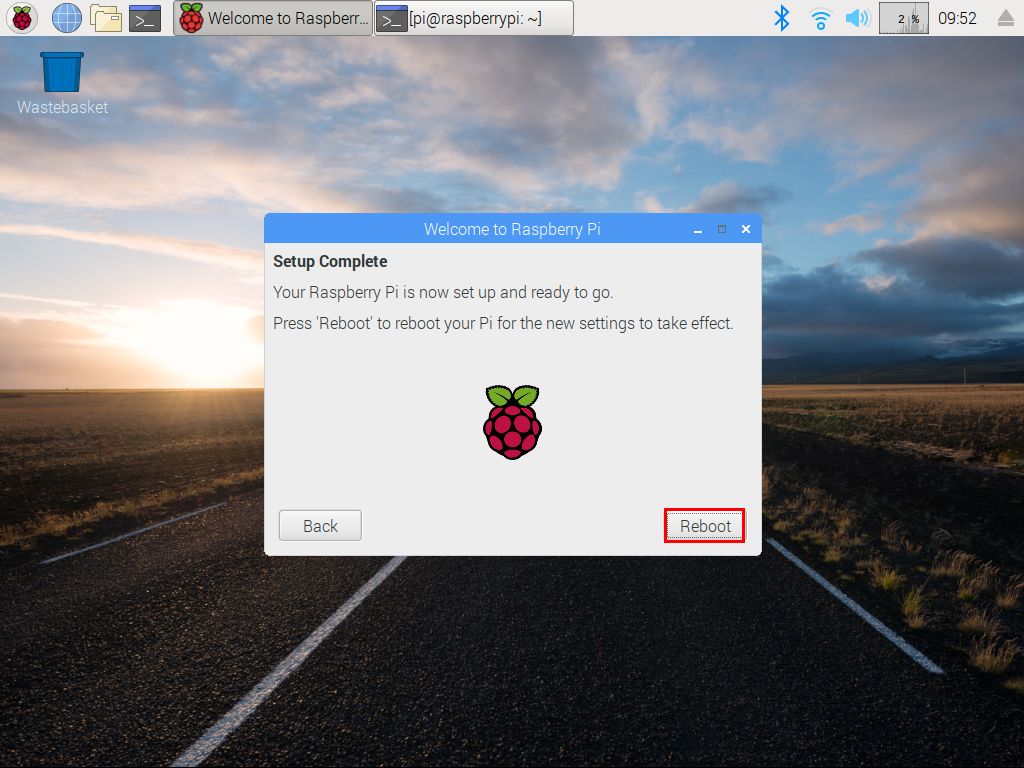 <Raspberry pi共有>
Windows7 PCからRaspberryのフォルダの中を見たりファイルをコピーしたり出来る便利なsambaをインストール
Raspberry Pi側でターミナルを開いて行う
pi@raspberrypi:~ $ sudo apt-get install samba
<Raspberry pi共有>
Windows7 PCからRaspberryのフォルダの中を見たりファイルをコピーしたり出来る便利なsambaをインストール
Raspberry Pi側でターミナルを開いて行う
pi@raspberrypi:~ $ sudo apt-get install samba
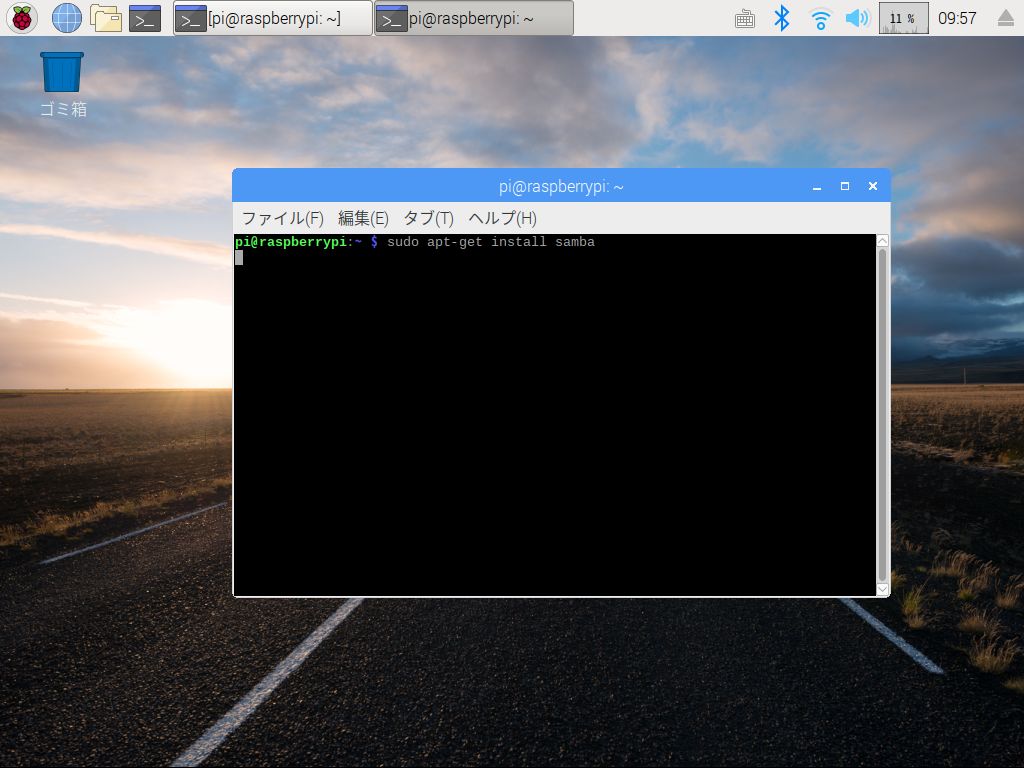
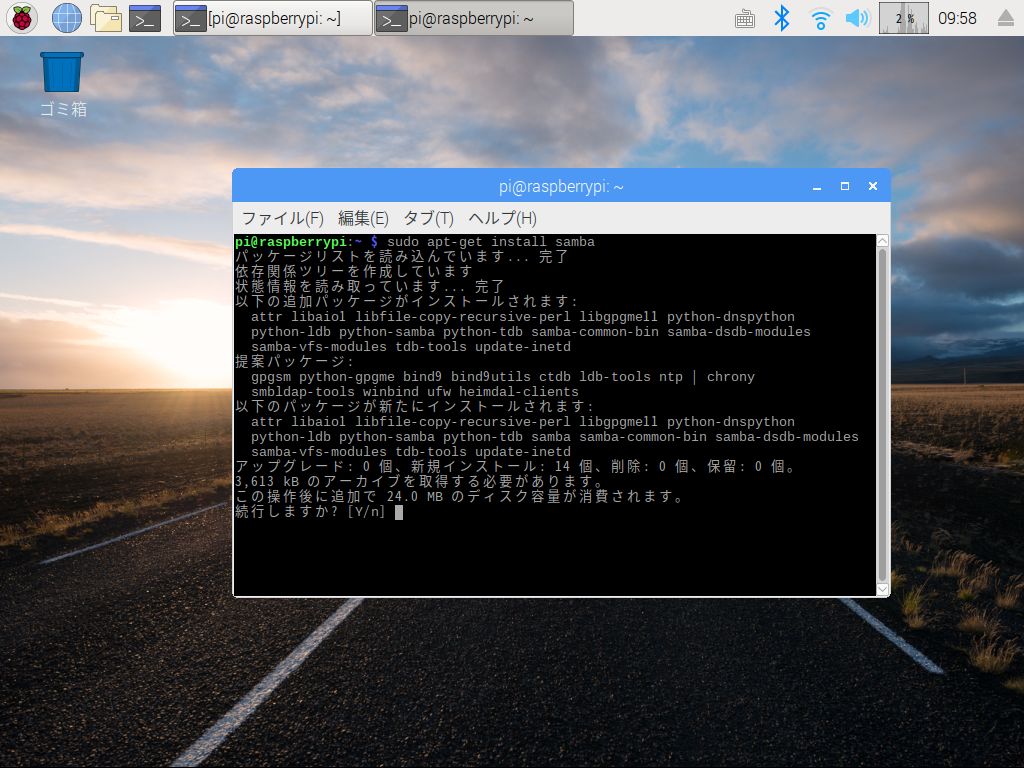 次に、ターミナル作業をWindows7 PC側で行うためのSSHを使えるように設定する
次に、ターミナル作業をWindows7 PC側で行うためのSSHを使えるように設定する
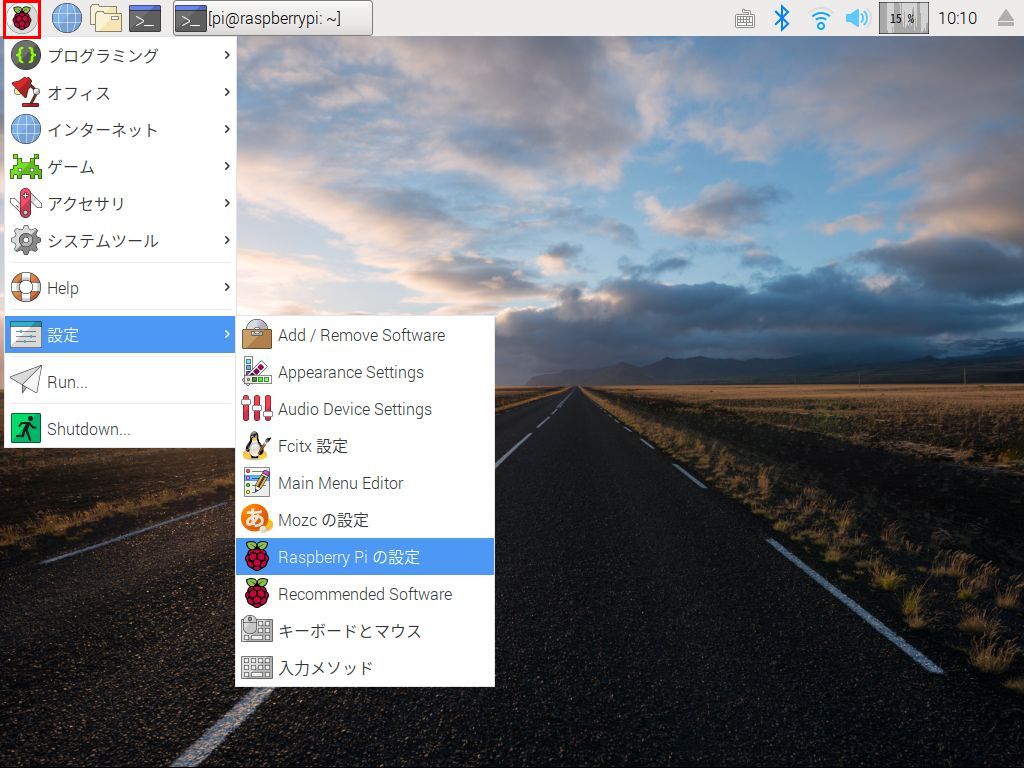
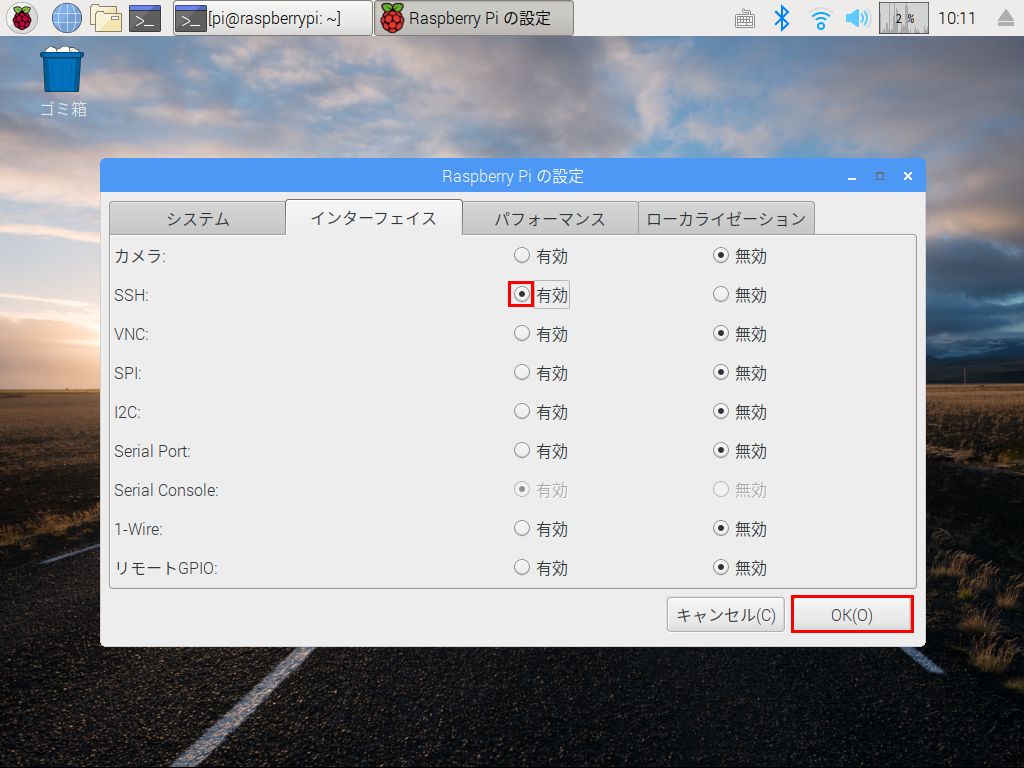 次に、RaspberryのIPアドレスを確認しておく(有線LAN eth0:、無線LAN wlan0:)
次に、RaspberryのIPアドレスを確認しておく(有線LAN eth0:、無線LAN wlan0:)
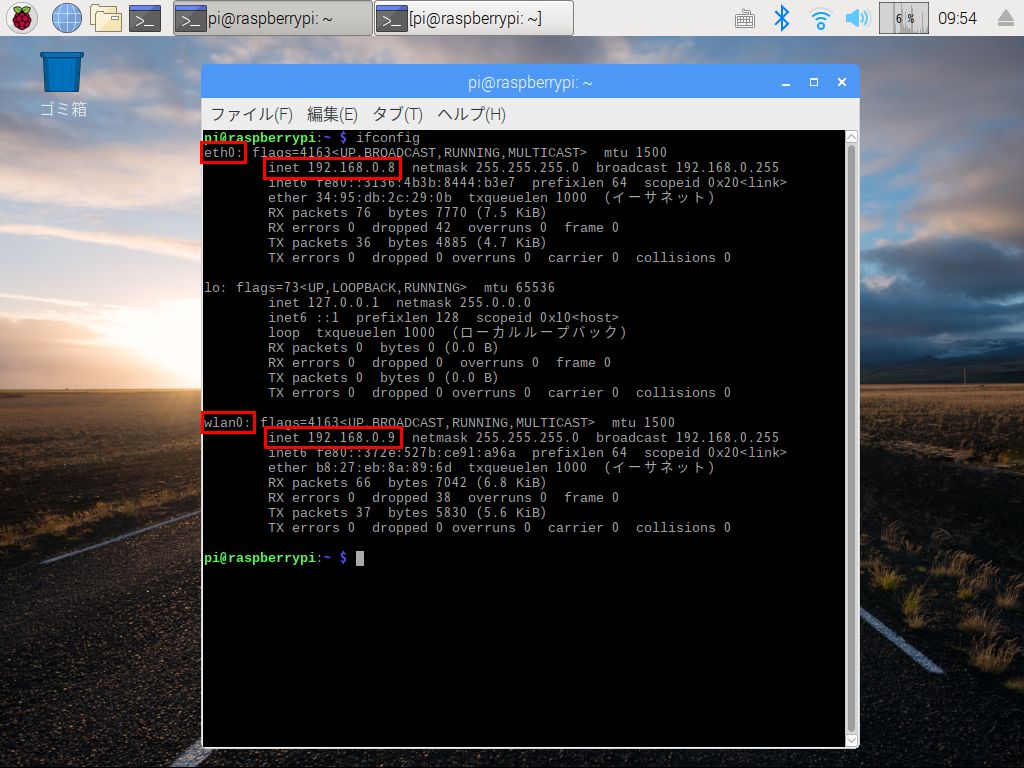 Windows7 PC側からTera Termを起動(ホスト(T):192.168.0.8を入力してSSH接続確認)
Windows7 PC側からTera Termを起動(ホスト(T):192.168.0.8を入力してSSH接続確認)
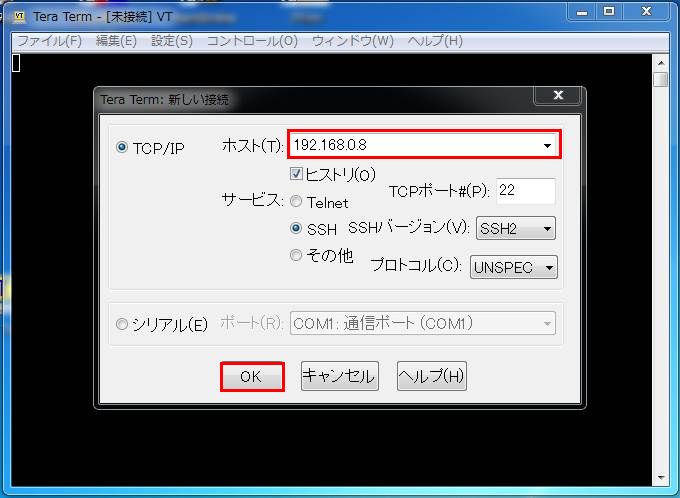
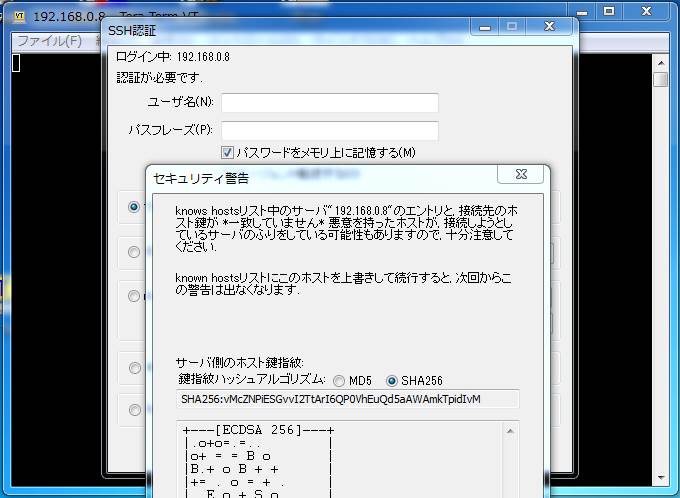 ユーザ名(N):pi パスフレーズ(P):は設定した値 SSH接続してターミナルが開く
ユーザ名(N):pi パスフレーズ(P):は設定した値 SSH接続してターミナルが開く
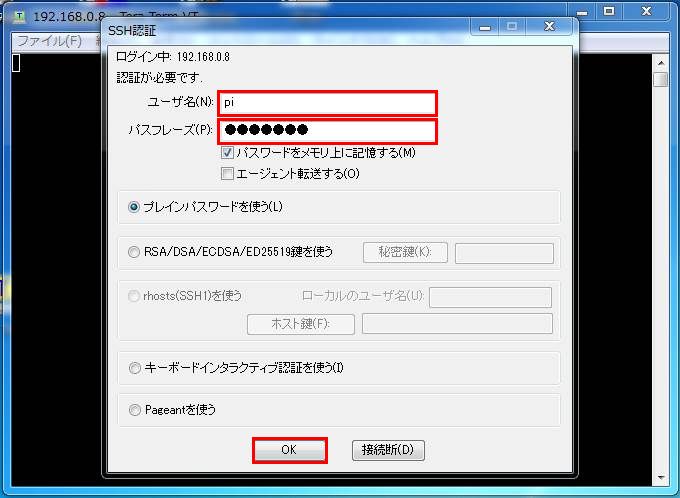
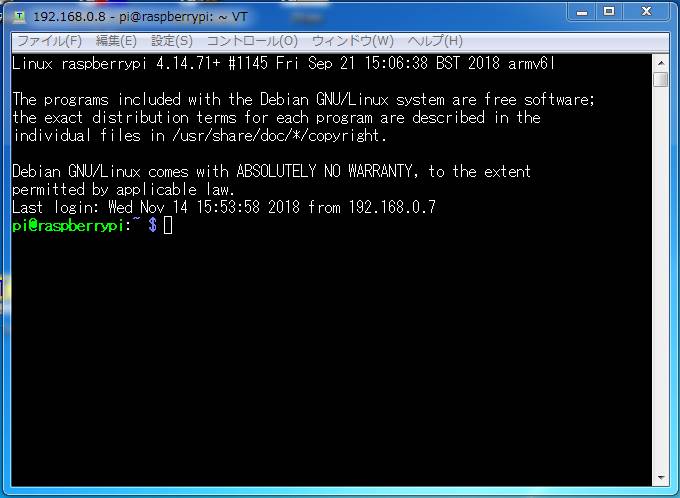 続いて、sambaの共有ファイル設定をします。
smb.confを編集 最下位行に#---から#---を追加
続いて、sambaの共有ファイル設定をします。
smb.confを編集 最下位行に#---から#---を追加
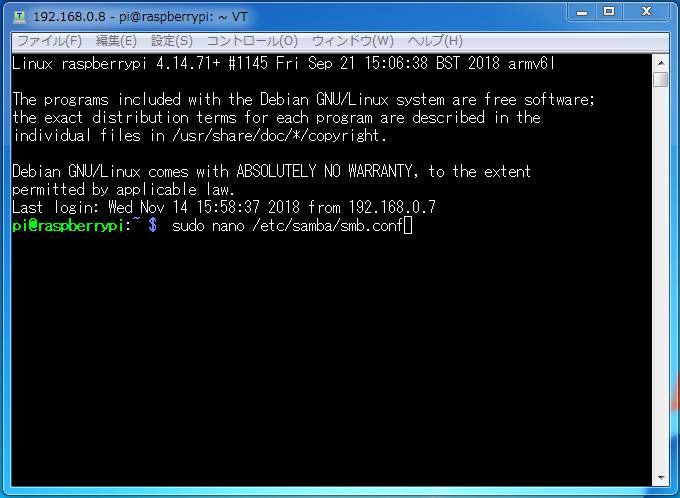
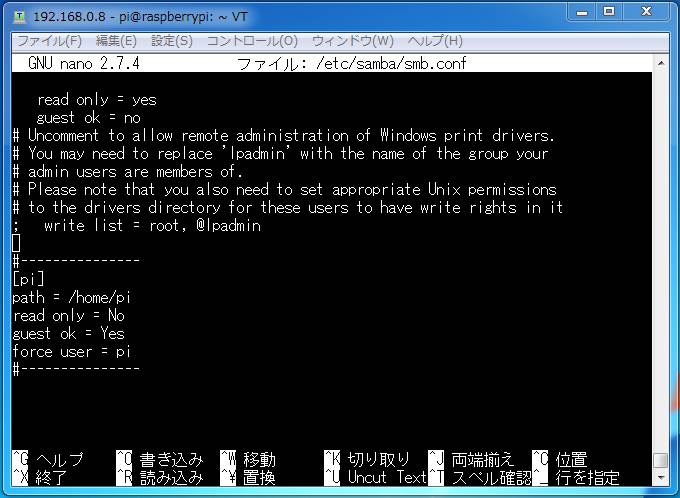 Raspberryの共有フォルダpiを確認すればOK
Raspberryの共有フォルダpiを確認すればOK
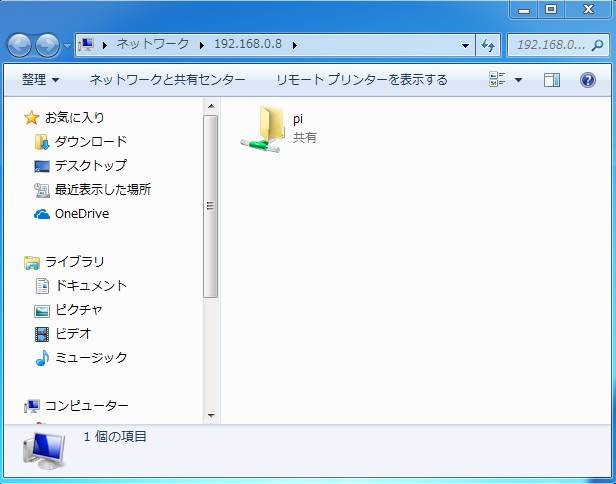 <日本語入力について>
過去のO.S では、日本語入力するため別途ソフトをインストールしていたが、今回のバージョンでは何もしなくても
日本語入力が出来ました。
<日本語入力について>
過去のO.S では、日本語入力するため別途ソフトをインストールしていたが、今回のバージョンでは何もしなくても
日本語入力が出来ました。
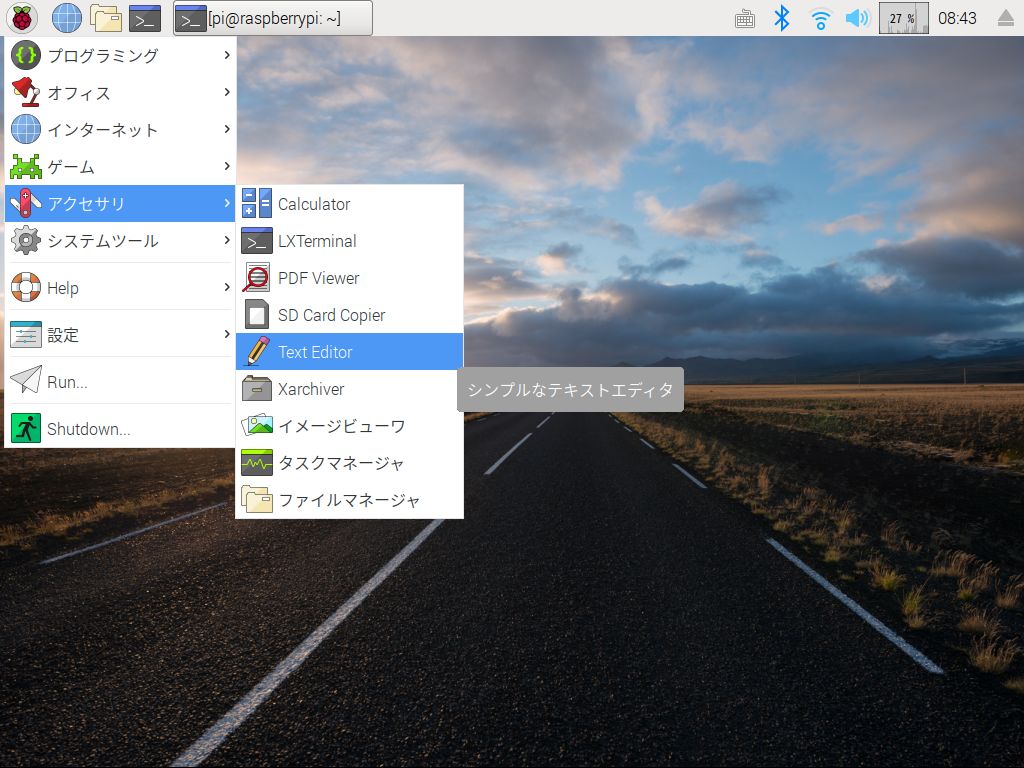
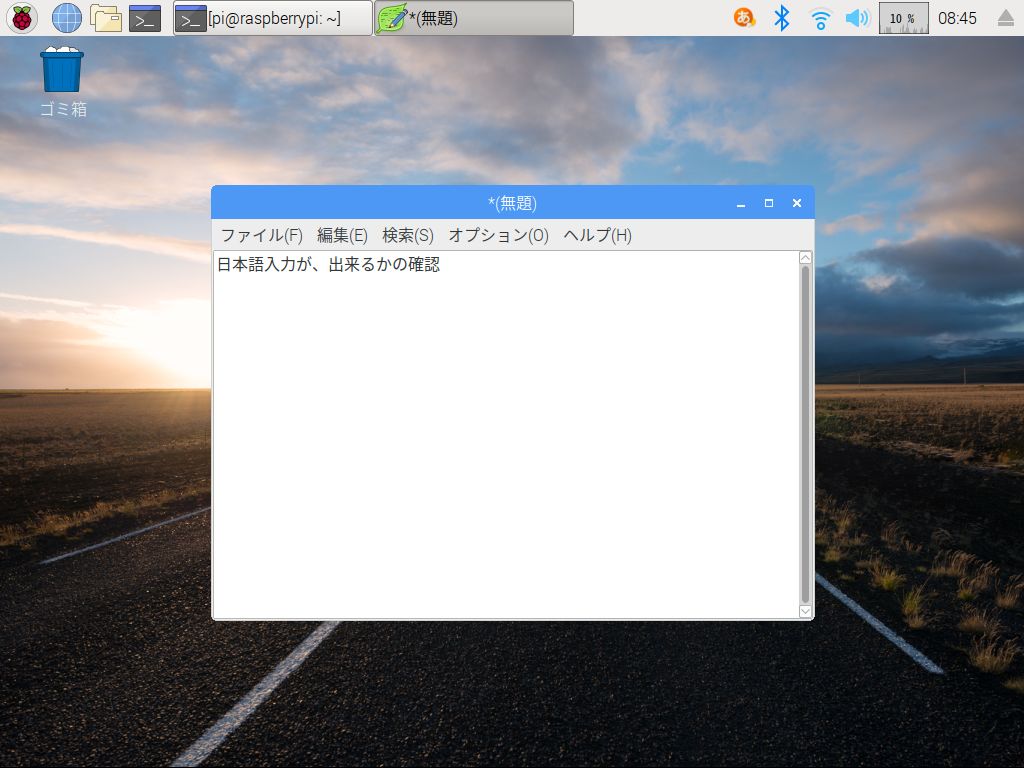 <IPアドレスの固定>
Raspberry PiのIPアドレス(有線LAN、無線LAN)を固定化するための設定
(デフォルトの自動設定でIPアドレスが変化すると困る場合)
Windows7 PCでSSH接続して、ターミナルを立ち上げる。
<IPアドレスの固定>
Raspberry PiのIPアドレス(有線LAN、無線LAN)を固定化するための設定
(デフォルトの自動設定でIPアドレスが変化すると困る場合)
Windows7 PCでSSH接続して、ターミナルを立ち上げる。
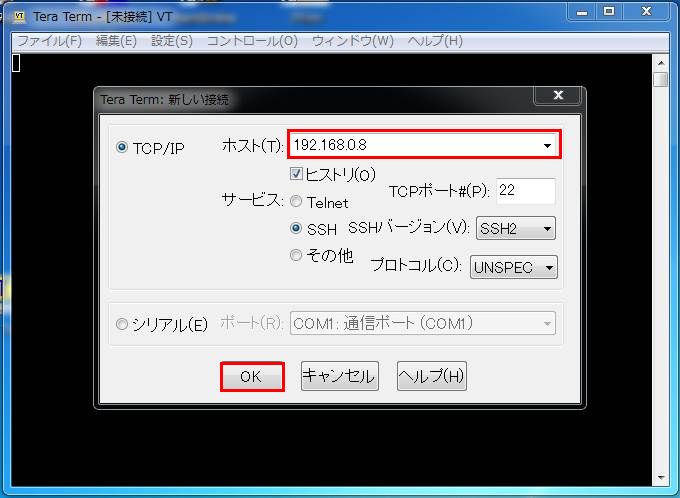 次の3つのファイルを編集します。
1. /etc/dhcpcd.conf
2. /etc/wpa_supplicant/wpa_supplicant.conf
3. /etc/ssh/sshd_config
1. pi@raspberrypi:~ $ sudo nano /etc/dhcpcd.conf(オリジナルファイルの最下位行に下記を追加する。)
192.168.0.30/24、192.168.0.31/24は適当に変更して下さい。
#--------------------------------------
interface eth0
static ip_address=192.168.0.30/24
interface wlan0
static ip_address=192.168.0.31/24
static routers=192.168.0.1
static domain_name_servers=192.168.0.1
#--------------------------------------
次の3つのファイルを編集します。
1. /etc/dhcpcd.conf
2. /etc/wpa_supplicant/wpa_supplicant.conf
3. /etc/ssh/sshd_config
1. pi@raspberrypi:~ $ sudo nano /etc/dhcpcd.conf(オリジナルファイルの最下位行に下記を追加する。)
192.168.0.30/24、192.168.0.31/24は適当に変更して下さい。
#--------------------------------------
interface eth0
static ip_address=192.168.0.30/24
interface wlan0
static ip_address=192.168.0.31/24
static routers=192.168.0.1
static domain_name_servers=192.168.0.1
#--------------------------------------
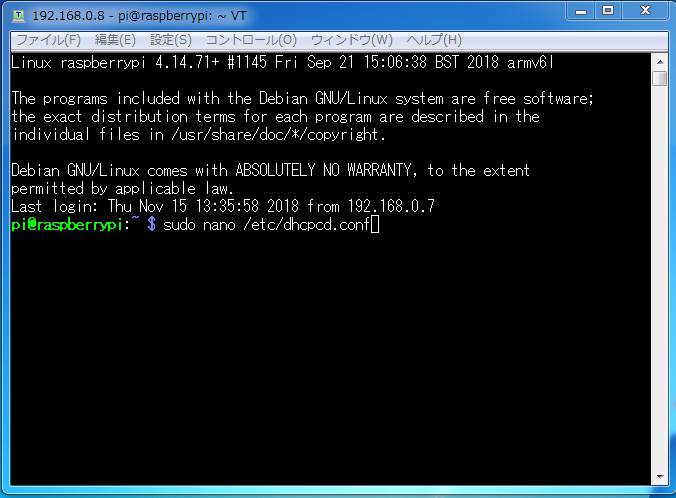
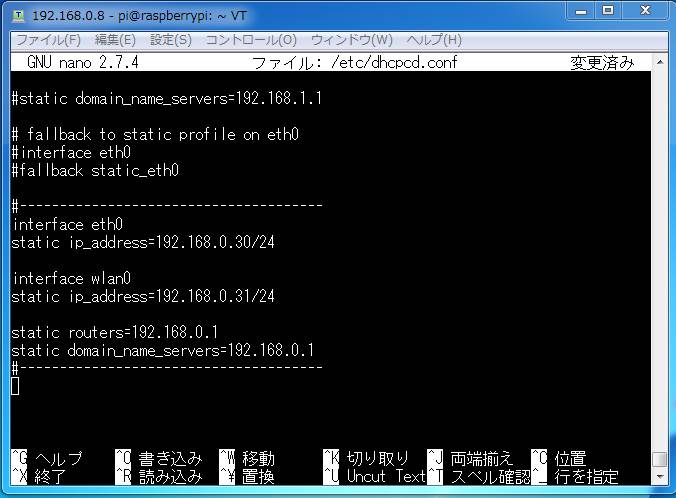 2. pi@raspberrypi:~ $ sudo nano /etc/wpa_supplicant/wpa_supplicant.conf(オリジナルファイルの最下位行に下記を追加する。)
#--------------------------------------
network={
#使用しているルーター
ssid="xxxxxxxxxxx"
psk="xxxxxxxxxxx"
key_mgmt=WPA-PSK
}
#--------------------------------------
2. pi@raspberrypi:~ $ sudo nano /etc/wpa_supplicant/wpa_supplicant.conf(オリジナルファイルの最下位行に下記を追加する。)
#--------------------------------------
network={
#使用しているルーター
ssid="xxxxxxxxxxx"
psk="xxxxxxxxxxx"
key_mgmt=WPA-PSK
}
#--------------------------------------
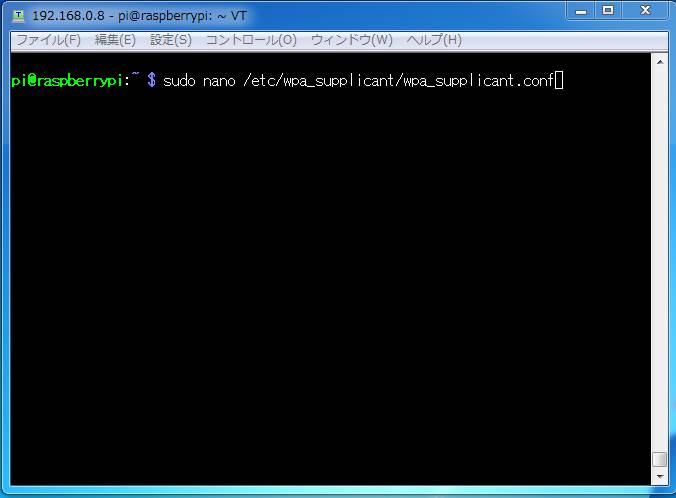
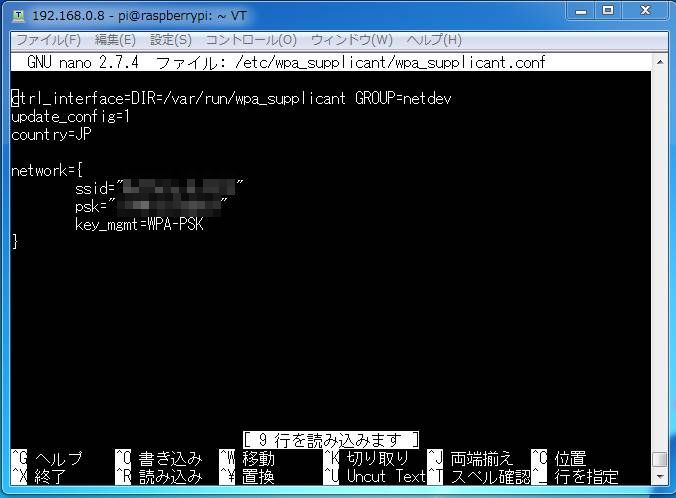 3. pi@raspberrypi:~ $ sudo nano /etc/ssh/sshd_config
オリジナルファイルの最下位行に下記を追加する。
#--------------------------------------
#再下位行に下を追加(60秒ごとにパケットを投げてやってsshが切れるのを防止)
ClientAliveInterval 60
#--------------------------------------
3. pi@raspberrypi:~ $ sudo nano /etc/ssh/sshd_config
オリジナルファイルの最下位行に下記を追加する。
#--------------------------------------
#再下位行に下を追加(60秒ごとにパケットを投げてやってsshが切れるのを防止)
ClientAliveInterval 60
#--------------------------------------
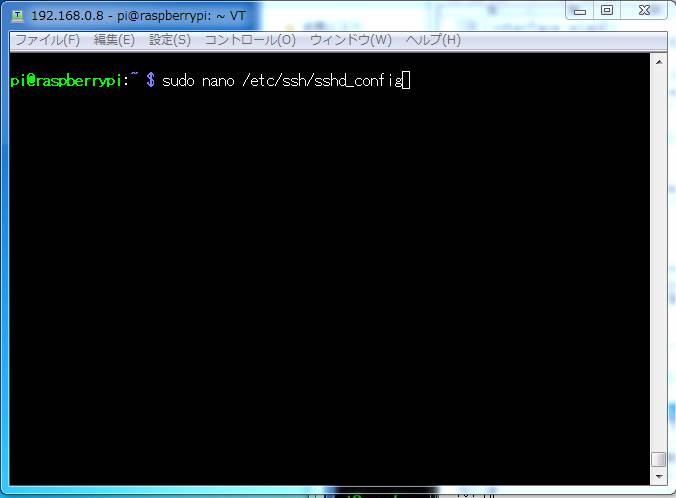
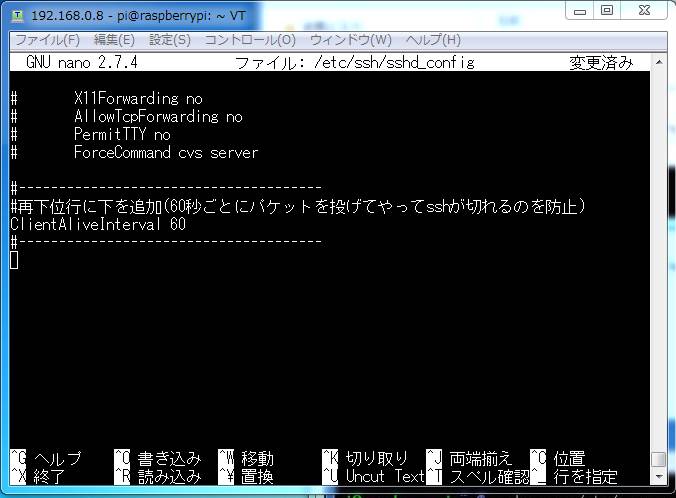 *Raspberry PIを再起動する。
<設定したIPアドレスでSSH接続の確認>
有線LANIPアドレス 192.168.0.30 無線LANIPアドレス(有線LANケーブルを外す) 192.168.0.31
*Raspberry PIを再起動する。
<設定したIPアドレスでSSH接続の確認>
有線LANIPアドレス 192.168.0.30 無線LANIPアドレス(有線LANケーブルを外す) 192.168.0.31
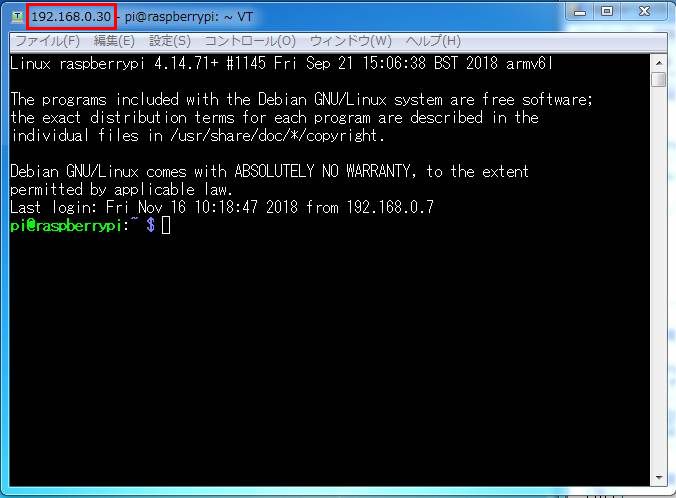
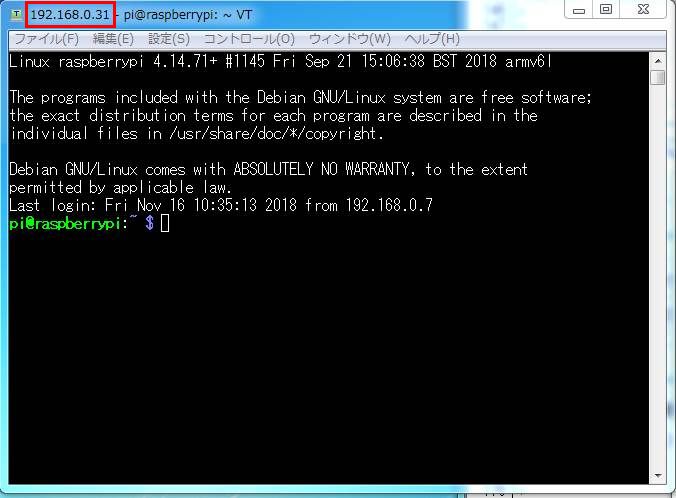 Raspberry Pi-56-3に続く・・・
Raspberry メニューに戻る
Raspberry Pi-56-3に続く・・・
Raspberry メニューに戻る